الإعلانات
هل تملك موقع على شبكة الانترنت أو بلوق؟ إذا كان الأمر كذلك ، فهل لديك فكرة عن عدد الزوار الذين تحصل عليهم يوميًا؟ وحتى إذا قمت بتثبيت عداد واكتشفت كيفية قياس حركة المرور الخاصة بك ، هل لديك أي فكرة عن مكانك يأتي الزائرون منها ، أو المتصفحات التي يستخدمها معظمهم ، أو محركات البحث التي يستخدمونها ، أو الصفحات الأكثر استخدامًا جمع؟
هذه هي الأشياء التي يمكن لـ Google Analytics القيام بها من أجلك. ما هو برنامج Google Analytics؟ اقرأ دليل Google Analytics هذا بواسطة Ryan Dube ، مدير تحسين محركات البحث في MakeUseOf. دليل رايان الثاقب في كل شيء ما تحتاج إلى معرفته حول Google Analytics يوضح كل ما تحتاج إلى معرفته حول تتبع حركة المرور على الويب الخدمات.
جدول المحتويات
§1 المقدمة
§2؟ -؟ تثبيت جوجل تحليلات
§3؟ - المرور وسلوك الزائر
§4؟ -؟ مصادر المرور
§5؟ -؟ تحليل المحتوى الخاص بك
§6؟ -؟ المتغيرات المخصصة والتقارير المخصصة
§7؟ -؟ إضافات - إعداد التقارير في الوقت الفعلي ، أحداث وإعدادات المراقبة
§8؟ - الخلاصة
1. المقدمة
هل تملك موقع على شبكة الانترنت أو بلوق؟ إذا كان الأمر كذلك ، فهل لديك فكرة عن عدد الزوار الذين تحصل عليهم يوميًا؟ وحتى إذا قمت بتثبيت عداد واكتشفت كيفية قياس حركة المرور الخاصة بك ، هل لديك أي فكرة عن مكانك يأتي الزائرون منها ، أو المتصفحات التي يستخدمها معظمهم ، أو محركات البحث التي يستخدمونها ، أو الصفحات الأكثر استخدامًا جمع؟
هذه هي الأشياء التي يمكن لـ Google Analytics القيام بها من أجلك.
إنها ليست الأداة الوحيدة المتاحة لجمع معلومات التحليلات من موقعك على الويب ، ولكن نظرًا لأن Google لا يزال أكبر محرك بحث على الإنترنت ، ومنذ ربما تأتي معظم زيارات موقعك على الويب من Google ، وهي تظل الأداة الأكثر دقة وفعالية المتاحة لتتبع حركة المرور على موقع الويب والقارئ التركيبة السكانية.
1.1 - استكشاف Google Analytics
في هذا الدليل ، سأأخذك في رحلة عبر حزمة Analytics بالكامل. إذا كانت هذه هي المرة الأولى التي تستخدم فيها Google Analytics ، فلا تقلق - بل سأبدأ من الآن بداية وتبين لك كيفية تثبيته على موقع الويب الخاص بك ، قبل الغوص في ما تحليلات جوجل عروض.
ما الذي يقدمه Google Analytics بالضبط؟ حسنًا ، بمجرد تثبيت مقتطف الشفرة الصغيرة في كل صفحة من موقعك (لا تقلق ، لن يكون الأمر صعبًا كما يبدو) - ستتمكن من الوصول إلى جميع التفاصيل التالية حول موقعك على الويب.
- عرض عالي المستوى لعدد الأشخاص الذين زاروا موقعك وعدد الصفحات التي شاهدوها
- أين يعيش زوار موقعك واللغات التي يتحدثونها
- كيف تفاعل الزوار مع موقع الويب الخاص بك
- التكنولوجيا التي يستخدمونها للوصول إلى موقعك
- المواقع الأخرى التي ترسل حركة المرور في طريقك
- الصفحات الأكثر شعبية على موقعك
- الطرق المختلفة التي يصل بها الأشخاص إلى موقعك من خلال محركات البحث
قد يبدو هذا كثيرًا من المعلومات ، وفكرة الحاجة إلى تثبيت التعليمات البرمجية والحفر عبر جبال المعلومات تخيف الكثير من الناس.
ومع ذلك ، أنا هنا لأخبرك أن Google Analytics ليس معقدًا على الإطلاق بمجرد بدء البحث في كيفية تنظيمه ومكان العثور على المعلومات التي تبحث عنها.
2. تثبيت برنامج Google Analytics
لكي يتمكن حسابك في Analytics من تتبع كل التفاصيل حول حركة المرور على موقع الويب الخاص بك ، فإنه يحتاج إلى طريقة "لسحب" المعلومات من موقعك كلما وصل الزائر إلى إحدى صفحاتك. دعنا نثبت ذلك الآن.
بعد الاشتراك للحصول على حساب وتسجيل الدخول ، ما عليك سوى النقر على رابط "المسؤول" في الزاوية العلوية اليمنى من الصفحة ، ثم النقر فوق علامة التبويب "شفرة التتبع".
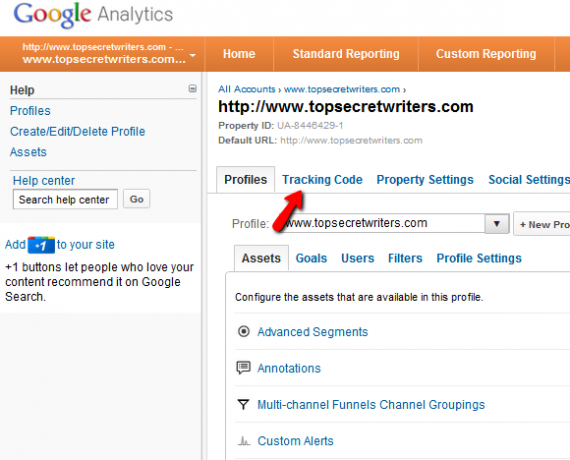
في هذه الصفحة ، سترى أن حالة التتبع الخاصة بموقعك ليست حتى الآن "تلقي البيانات" كما يفترض أن تكون. مرر لأسفل وحدد نوع موقع الويب الذي ستتعقبه باستخدام حسابك.
الإعداد النموذجي هو "مجال واحد" ، ولكن يمكنك أيضًا تتبع عدة نطاقات عالية المستوى أو نطاقات فرعية متعددة إذا لزم الأمر.
مرر لأسفل أكثر ، وستجد الرمز الذي تحتاج لصقه في موقعك على الويب لبدء حسابك.
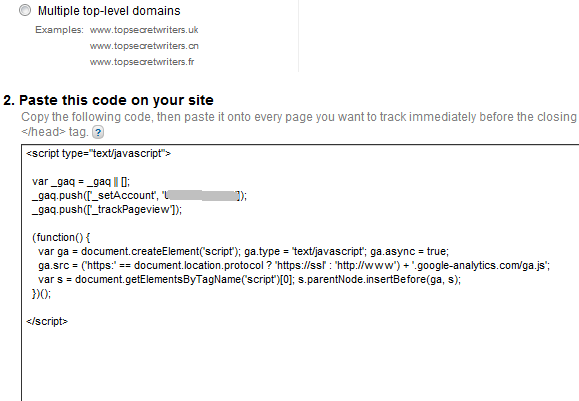
اترك هذه الصفحة مفتوحة ، أو انسخ الشفرة والصقها في المفكرة أو أي محرر نصوص. أنت الآن جاهز لتثبيت الرمز على موقع الويب الخاص بك.
هذا هو الجزء الذي يخيف العديد من الأشخاص غير المحنكين للكمبيوتر من استخدام أي نوع من حزم Analytics. لا داعي للذعر: سأوضح لك مدى سهولة تنفيذ هذا الرمز على موقع الويب الخاص بك.
2.1 - تثبيت شفرة التتبع على WordPress
إذا كان موقع الويب الخاص بك يعمل على WordPress ، فإن تثبيت رمز تتبع Analytics بسيط للغاية تعديل ملف "footer.php" عن طريق وضع شفرة التتبع في أسفل الملف تمامًا قبل بطاقة شعار.
باستخدام WordPress ، يمكنك القيام بذلك عن طريق تسجيل الدخول إلى حساب WordPress الخاص بك والنقر على "محرر" ضمن قسم المظهر في القائمة اليسرى.
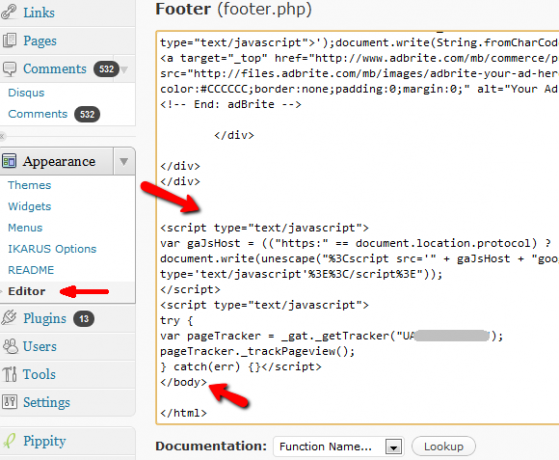
ما عليك سوى اختيار "Footer.php" من القائمة ، وقم بالتمرير لأسفل والعثور على بطاقة شعار. الصق رمز Google Analytics أعلاه مباشرة. هذا كل شيء - لقد انتهيت!
2.2 - استخدام شفرة التتبع على مواقع الويب الأخرى
خلاصة القول عند تثبيت شفرة التتبع هي أنها تحتاج إلى الظهور في كل صفحة على موقعك.
بالعودة إلى الأيام التي تم فيها إنشاء صفحات الويب صفحة واحدة في كل مرة ، كان مفهوم تثبيت "الرمز" في كل صفحة جديدة قمت بإنشائها سيكون كابوسًا لمعظم مصممي الويب. ومع ذلك ، هذه الأيام PHP و CSS وأنظمة تصميم الويب المجانية مثل WordPress و Blogspot تعني أن هذا لم يعد أمرًا مهمًا بعد الآن.
بالنسبة للجزء الأكبر ، ستحتاج إلى تثبيت رمز تتبع Google على أحد مكونات موقعك الذي يتم تحميله مع كل صفحة ، وهذا هو السبب في تحرير ملف Footer.php في WordPress. في Blogspot ، الأمر أسهل: ما عليك سوى الانتقال إلى تنسيق تصميم التخطيط لموقع Blogspot ، والتمرير لأسفل إلى التذييل ، والنقر لإضافة أداة جديدة.
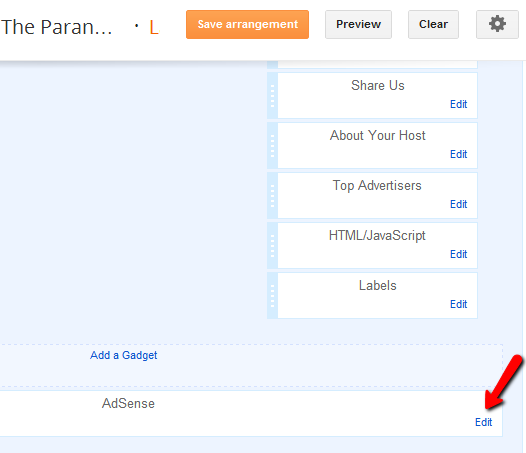
يمكنك أن ترى أعلاه كيف يبدو التخطيط عند التحديد من أداة Adsense ، ولكن الشيء نفسه ينطبق على أداة Google Analytics التي تقدمها Blogspot. ما عليك سوى إضافته إلى قسم التذييل في التخطيط الخاص بك ، ويتم تمكين شفرة التتبع الخاصة بك في كل صفحة.
إذا كنت لا تزال تستخدم تصميم صفحة ويب لا يحتوي على رأس أو تذييل في كل صفحة ، أو بعضها تصميم آخر مع إطار مشترك ، قد ترغب في التفكير في إعادة تصميم الموقع لترقية موقع. هناك الكثير من مقالات MUO التي يمكن أن تساعدك في ذلك ، مثل Jack's قائمة 6 مواقع 6 مواقع مجانية لمعرفة المزيد عن البرمجة في PHP قراءة المزيد للتعرف على برمجة PHP. البديل الآخر الوحيد هو لصق شفرة Analytics يدويًا في كل صفحة على موقع الويب الخاص بك.
بمجرد لصق الشفرة في تذييلك ، أو أي عنصر آخر في صفحتك يظهر على كل عنوان URL لـ موقعك ، فأنت جاهز أخيرًا لبدء استخدام حسابك في Google Analytics لتحليل موقعك على الويب حركة المرور!
3. سلوك المرور والزائر
للبدء ، ألق نظرة على شريط القائمة الأيسر. يمكن فتح كل عنصر هنا وطيه ، مما يجعل من السهل الحفاظ على تنظيمك أثناء محاولتك التنقل عبر جميع أنواع المعلومات المختلفة.
يتوافق كل عنصر من عناصر القائمة في القائمة اليمنى مع قائمة المصادر الرئيسية للمعلومات حول موقعك التي قمت بإدراجها في بداية هذا الدليل.
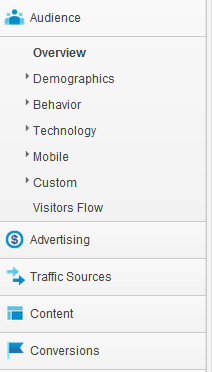
أحد أهم الأقسام هو "الجمهور". هذه هي المنطقة التي ستذهب إليها لرؤية كل ما تريد معرفته عن قراء موقع الويب الخاص بك.
حسنا ، كل شيء تقريبا.
3.1 - نظرة عامة على الجمهور وعرض الرسم البياني
بالطبع ، أهم مقتطف من المعلومات - والشاشة الوحيدة التي ستجد فيها أنك في نهاية المطاف تقضي معظم وقتك - هو نافذة نظرة عامة على الزوار.
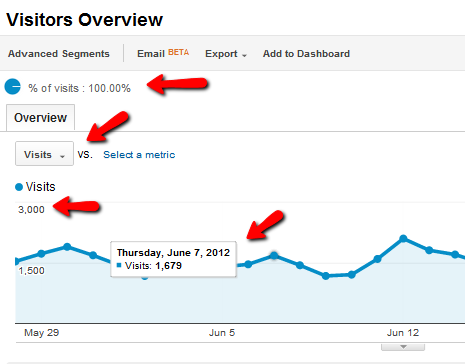
هذا عرض عالي المستوى لحركة المرور الخاصة بك ، حيث يعرض 100٪ من الزوار الذين يهبطون على موقع الويب الخاص بك في مرحلة أو أخرى. تمثل الأرقام الموجودة على المحور الأيسر إجمالي عدد الزيارات ، وتمثل كل نقطة على الرسم البياني عدد الزائرين الذين استقبلتهم خلال فاصل زمني ثابت - عادةً في يوم واحد.
يمكنك مشاهدة ميزة مثيرة للاهتمام في أعلى الرسم البياني ، حيث يقرأ زر "الزيارات" و "VS. حدد مقياسًا "بجواره.
يتجاهل الكثير من الأشخاص هذه المربعات المنسدلة تمامًا. تتيح لك تخصيص الرسم البياني عن طريق تغيير البيانات المعروضة ، مثل معدل الارتداد (عدد الأشخاص الذين يغادرون موقعك على الفور بعد زيارة صفحة واحدة) أو متوسط مدة الزيارة.
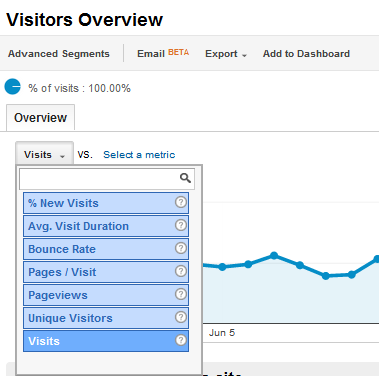
يقدم "المقياس" نفس القائمة الدقيقة تقريبًا. تشبه هذه الميزة إنشاء تقارير مخصصة ، والتي سأصل إليها لاحقًا في هذا الدليل ، لأنه يمكنك بشكل أساسي تخصيص كيفية عرض هذا الرسم البياني الافتراضي للزيارات إلى موقعك. على سبيل المثال ، إذا قمت بتغيير المقياس الثاني إلى شيء مثل "متوسط. مدة الزيارة "، ستتمكن من رؤية مقارنة مباشرة بين سلوكين للزوار.
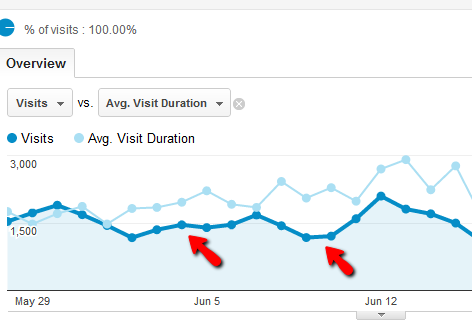
على السطح يبدو هذا وكأنه الكثير من المعلومات ، ولكن عندما تبدأ حقًا في مقارنة سلوكيات الزوار هذه بعناية ، يمكن أن تكشف الكثير عن أنواع المحتوى التي يفضلها زوارك.
على سبيل المثال: في اللقطة أعلاه ، يمكنك ملاحظة أنه توجد أحيانًا فجوة كبيرة بين عدد الزيارات ومتوسط مدة الزيارة. مدة الزيارة متناسقة جدًا بغض النظر عن عدد الزيارات.
لذا ، ماذا يعني شيء من هذا القبيل؟ في الأساس ، يخبرك أنه على الرغم من أنك قد لا تجذب الكثير من الزوار الجدد بالمحتوى خلال هذا الإطار الزمني ، هم عقد مصلحة القراء الحاليين المخلصين بنجاح.
حاول مقارنة مقاييس مختلفة حول حركة المرور الخاصة بك ، وقد تفاجأ بما تكتشفه حول المحتوى الذي يعمل وما لا يعمل.
هناك بعض عناصر عرض الرسم البياني التي تحتاج إلى فهمها ، لأنها تظهر في كل صفحة عرض بيانات تقريبًا في Analytics.
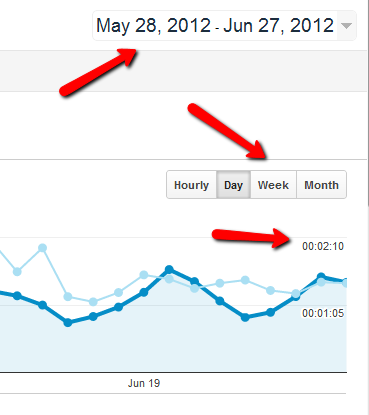
إلى الجانب الأيمن من الرسم البياني ، سترى شريط تحديد الإطار الزمني ووحدات للمقياس الثاني - إذا قمت بتعيين واحد. كما ذكرت سابقًا ، عادةً ما تكون الرسوم البيانية افتراضية للعينات اليومية - مما يعني أن كل نقطة على الرسم البياني هي بيانات ليوم واحد. يمكنك تغيير ذلك إلى كل ساعة أو أسبوعية أو حتى شهرية.
في الجزء العلوي من هذه المنطقة من الرسم البياني ، سترى أيضًا محدد النطاق الزمني. تأكد من أنك لا تنسى النطاق الزمني الذي حددته ، أو قد تفاجأ بالبيانات التي تظهر!
أيضًا ، إذا مررت لأسفل إلى أسفل صفحة شاشة "نظرة عامة" هذه ، فسترى كل شيء حول موقعك يمكنك تخيله ، على الأقل من منظور عالي المستوى.
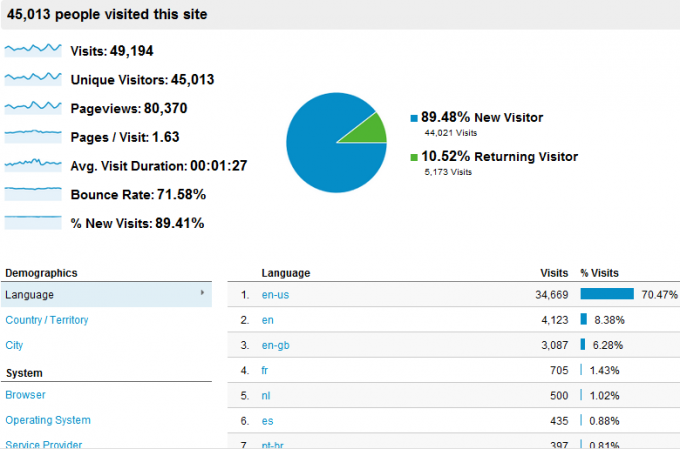
ومع ذلك ، ضع في اعتبارك أن هذه المعلومات هي فقط معلومات حول حجم الزائر وسلوكه. يعتقد معظم الناس أن هذا هو كل ما يتعلق ببرنامج Analytics ، ولكن كما ستكتشف ، هناك الكثير من الأحجار الكريمة المتبقية للعثور عليها خلال هذه القوائم.
3.2 - التركيبة السكانية
تعد منطقة المعلومات السكانية مكانًا مثيرًا للاهتمام لاستكشاف ما إذا كنت مهتمًا بجذب جمهور أجنبي أكثر تنوعًا.
يمكن أن تساعدك منطقة اللغة في فهم كيفية عرض الأشخاص من مختلف أنحاء العالم لموقعك على الويب. هل لديك عدد لائق من الزوار من بلد معين ، أم أنهم يغادرون موقعك بنفس السرعة التي يصلون إليها؟
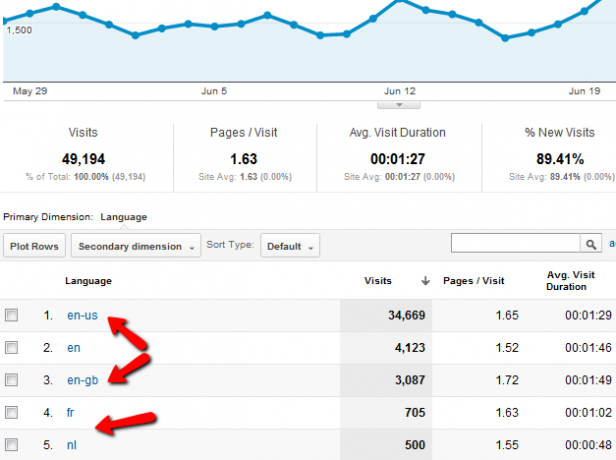
سيكشف هذا القسم عن أي مجالات تحتاج فيها إلى تحسين لجذب جمهور عالمي.
أحد أقسامي المفضلة في الديموغرافيات هو شاشة "الموقع". يوضح لك هذا تحليلًا لطيفًا لمقاييس معينة حسب منطقة العالم بشكل رسومي. على سبيل المثال: أعرض هنا عدد الزيارات من كل بلد حول العالم. الحجم مظلل ، من اللون الأخضر الفاتح لأكثر من زائر واحد فقط ، والأخضر الداكن حيث يأتي أكبر عدد من الزوار.
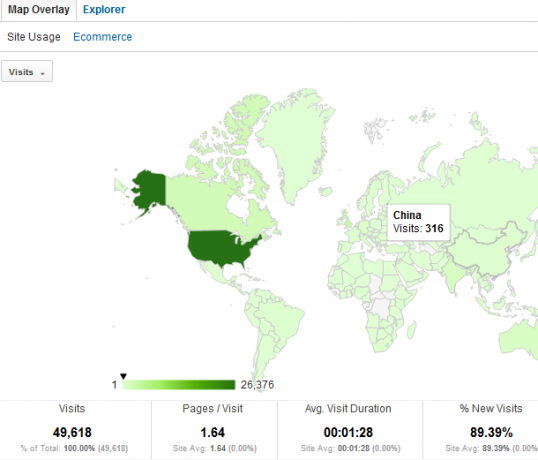
الشيء الجميل هنا هو أنه يمكنك النقر على الخريطة والتنقل لأسفل. على سبيل المثال ، يمكنني التعمق لمعرفة أن جزءًا كبيرًا من زياراتي في الولايات المتحدة يأتي من كاليفورنيا ونيويورك وتكساس وفلوريدا.
ما هو أكثر إثارة للإعجاب هو أنه يمكنك التعمق أكثر لرؤية أشياء مثل النقاط الساخنة داخل ولاية حيث يأتي معظم الزائرين من تلك الولاية.
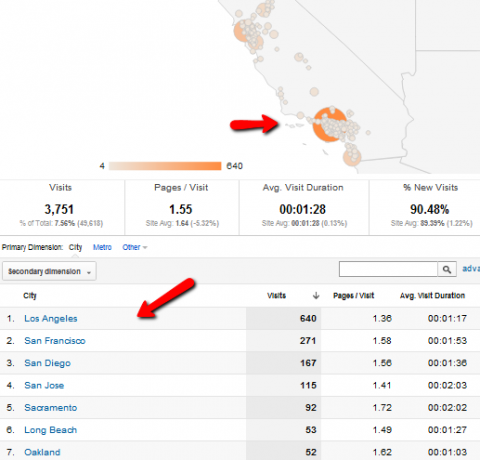
لماذا من الجيد معرفة ذلك؟ حسنًا ، إذا فكرت في الأمر من منظور العلاقات العامة أو التسويق ، فبمجرد أن تعرف من أين يأتي الجزء الأكبر من جمهورك ، يمكنك القيام بأشياء مثل متابعة المعلنين الذين يريدون الاستفادة من تلك الأسواق. باستخدام بياناتك كدليل ، يمكنك التفاوض للحصول على إعلانات عالية الأجر.
هذا مجرد مثال واحد على العديد من الطرق التي يمكن أن تساعد بها الخصائص الديمغرافية بالطبع.
3.3 - سلوك الزائر
عندما يزور الأشخاص موقعك على الويب ، هل تعرف ما يفعله معظمهم؟ هل يبقون في الصفحة الأولى ويأخذون وقتهم ، ويقرؤون المقال ببطء ثم ينقرون على الصفحة التالية من موقعك؟ ألن يكون ذلك لطيفًا؟
إن الهدف الرئيسي لكل مصمم مواقع هو جعل الزائرين للبقاء على الموقع وزيارة صفحات متعددة. في بعض الأحيان ، يتضمن ذلك أيضًا حث الزوار على النقر على رابط مبيعات معين ، أو اتخاذ إجراء محدد ، مثل شراء منتج.
أحد أهم السلوكيات التي يمكن أن تقيس نجاح أو فشل موقعك هو الآن العديد من الزوار الجدد الذين تجذبهم. يمكنك مشاهدة هذا السلوك ضمن قسم "الجمهور" ، عندما تنقر على "السلوك" ثم "الجديد مقابل. عودة".
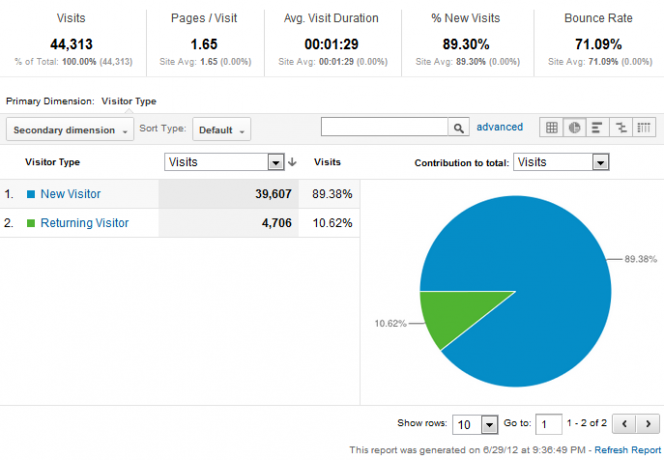
الأرقام بسيطة للغاية ، ولكن ما يصفونه أمر بالغ الأهمية. من ناحية ، تريد أن يكون معدل "الزائر الجديد" مرتفعًا جدًا - وهذا يخبرك أن جهود تحسين محركات البحث أو وسائل التواصل الاجتماعي تعمل على جذب الأشخاص إلى موقعك.
من ناحية أخرى ، تريد أيضًا أن يشعر الناس بأنهم مجبرون على العودة إلى موقع الويب الخاص بك مرارًا وتكرارًا.
لهذا السبب ، فإن النظر إلى النسب المئوية ليس مفيدًا حقًا مثل النظر إلى الأرقام الحقيقية ، لأنه سيكون هناك دائمًا زوار جدد أكثر من الزوار العائدين. ما تريد رؤيته بالفعل هو ما إذا كان على حد سواء أعداد تتزايد. طالما حدث ذلك ، فأنت على ما يرام.
تتضمن السلوكيات المهمة الأخرى التي يساعدك Google Analytics في تتبعها عدد المرات التي يزور فيها الأشخاص موقعك على الويب.
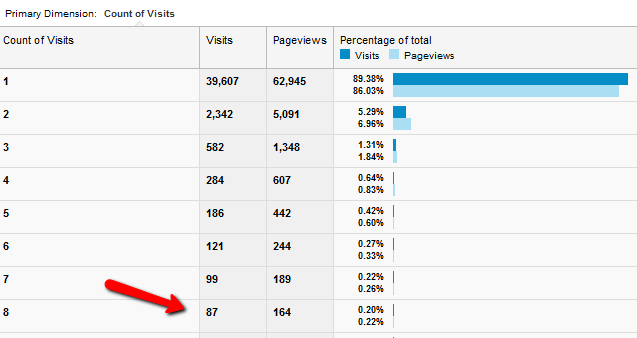
لن تفاجأ بهذه الأرقام - فعدد الأشخاص الذين يزورون صفحتك مرة واحدة سيتفوق دائمًا على كل شيء آخر. هذه فقط طبيعة الإنترنت.
ومع ذلك ، طالما أنك ترى أرقامًا في الخانات التالية - الأشخاص الذين يزورونك 5 أو 6 أو 7 مرات أو أكثر ، فأنت في حالة جيدة. إنه هدف محترم للعمل من أجل زيادة عدد الزيارات المتكررة هذه.
جانب آخر مهم لسلوك الزائر الذي يمكنك الوصول إليه هو رابط "الارتباط النفسي". يوضح لك هذا المدة التي يمضيها زوار موقعك على الويب عند زيارتهم لك ، بالإضافة إلى عدد الصفحات التي ينقرون عليها عند زيارتهم.
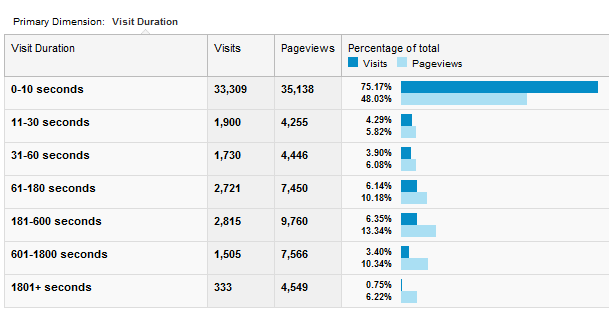
للاطلاع على إحصائيات "عمق الصفحة" (عدد الصفحات التي يزورها الأشخاص) ، ما عليك سوى النقر فوق الرابط "عمق الصفحة" أعلى الشاشة.
3.4 - تقنية الزوار
يتم تضمين التكنولوجيا التي يستخدمها زوارك لزيارة موقعك ضمن "التكنولوجيا" وكذلك "الجوال".
يتيح لك قسم التكنولوجيا الحصول على لمحة عن المتصفح الذي يستخدمه زوارك ، بالإضافة إلى نظام التشغيل الذي يستخدمونه. كما يتضمن إحصاءات حول ما يستخدمه مزودو خدمة الإنترنت (ISP) للزوار.
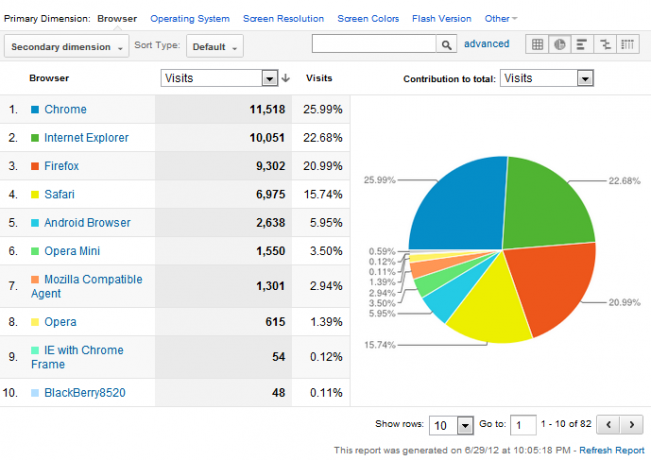
ما أهمية المتصفحات التي يستخدمها معظم زوارك؟ حسنًا ، لسبب واحد ، قد يشير إلى مشاكل في متصفحات معينة.
بالنسبة للجزء الأكبر ، يجب أن ترى توازنًا جيدًا بين المتصفحات الرئيسية - Chrome و IE و Firefox و Safari. إذا رأيت شرائح صغيرة جدًا لمتصفحات معينة - مثل الحالة أعلاه مع Opera - فهذا يعني أن موقعك قد لا يتم عرضه بشكل جيد داخل هذا المتصفح. حان وقت الاختبار.
من المدهش حقًا التفاصيل التي يمكنك الحصول عليها عن زوارك من Google Analytics. يمكنك معرفة دقة الشاشة وإعدادات لون الشاشة وحتى إصدار Flash الذي يستخدمه زوارك.
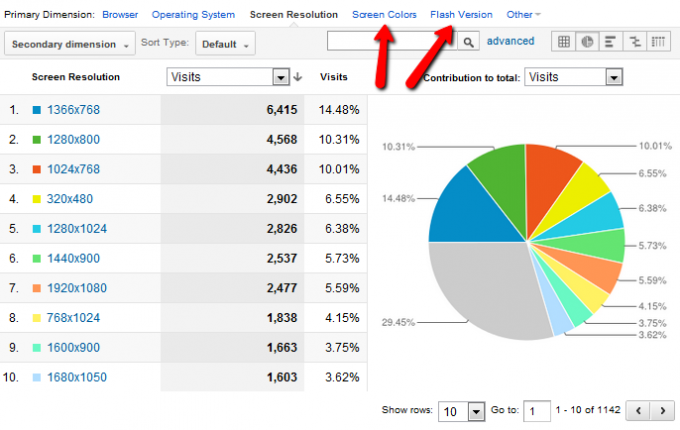
كل هذه المعلومات لمساعدتك على الفهم كيف يصل الزائرون إلى موقعك ، بحيث يمكنك تحسين تصميم موقع الويب الخاص بك. تأكد من عرضه لأكبر قدر ممكن من الزوار.
لا تنس مراقبة قسم "الجوال" لفئة الجمهور بشكل متكرر. لن تكتشف فقط نسبة قاعدة زوارك التي تأتي إلى موقعك من هواتفهم المحمولة من الأجهزة ، ولكنها تقسم حركة المرور حسب نوع الجهاز المحمول الذي يستخدمه زوارك.
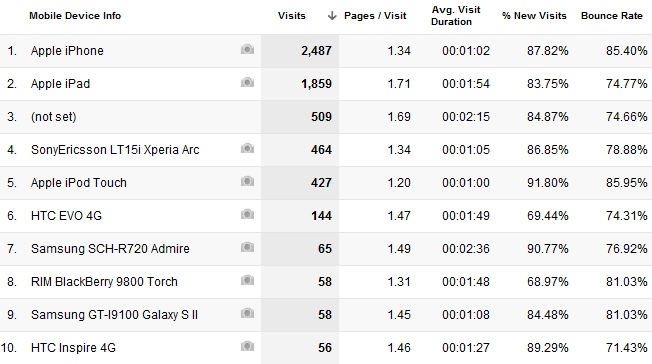
هذه معلومات رائعة وقيمة ، لأنه باستخدام هذه البيانات في متناول يدك ، يمكنك إنشاء أو تحسين إصدار للجوال من موقعك يعمل بشكل مثالي مع معظم الأجهزة التي يستخدمها قرائك. أو إذا كنت تفكر في تقديم تطبيق هاتف ذكي لموقعك ، فأنت تعرف الأنظمة الأساسية التي يستخدمها زوارك.
3.5 - تدفق الزوار
عندما يتساءل أي شخص عن قيمة Google Analytics ، أقوم دائمًا بتوجيههم إلى رسم تدفق الزوار. يحتوي هذا القسم تحت الجمهور على مخطط انسيابي مثير للإعجاب يتتبع فعليًا تدفق الزائرين عبر موقعك على الويب ، بشكل رسومي.
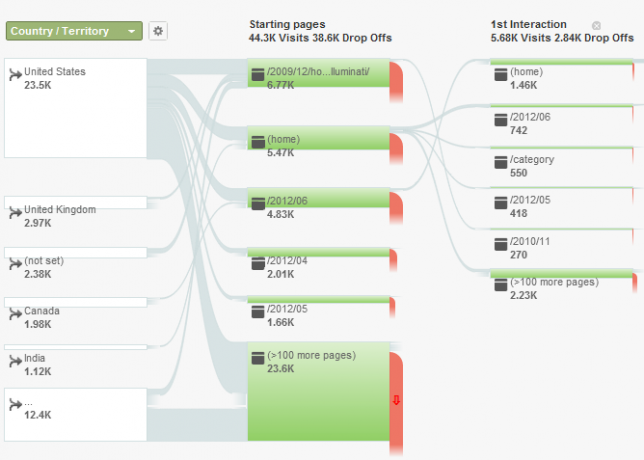
يمكنك اختيار أي نقطة بداية تريدها من مربع القائمة المنسدلة الأول على اليسار. يتم تعيينه افتراضيًا حسب البلد ، ولكن يمكنك الاختيار من بين أشياء مثل لغة الزائر والمتصفح والشبكة الاجتماعية أو محرك البحث الذي أتوا منه ، وحتى المتغيرات المخصصة (التي سنتناولها في التقارير المخصصة الجزء).
يوضح لك تدفق الزائرين مكان وصول هؤلاء الزائرين إلى موقعك ، والصفحات التي يصلون إليها ، والمكان الذي يغادرون فيه موقعك عادةً.
يمكنك النقر فوق أي من الكتل واختيار "استكشاف حركة المرور من خلال هنا" لمشاهدة المزيد من التفاصيل حول هذا المسار بالذات.
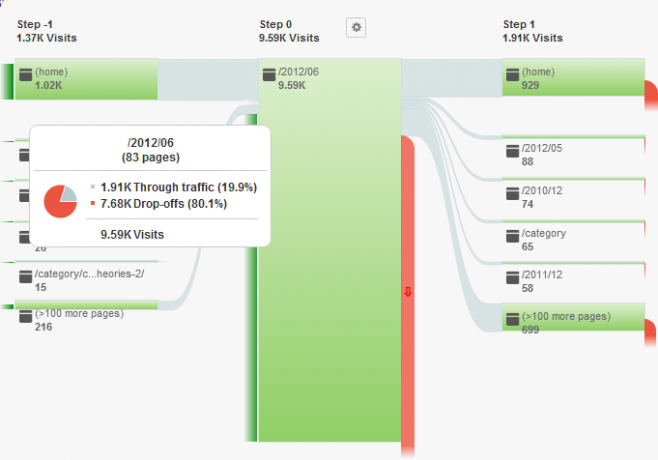
بمجرد الوصول إلى نقطة التراجع ، أو أي من الكتل في المخطط ، يمكنك النقر فوق واختيار "تفاصيل المجموعة" لرؤية جميع الصفحات الفردية على موقعك التي تتكون منها هذه المجموعة.
يمكن لتدفق الزائرين الكشف عن معلومات مهمة حول موقعك قد لا تتمكن من تحديدها بطريقة أخرى. سيعرض الصفحات التي بها مشاكل والتي قد تجذب الكثير من الزوار ولكنها ستؤدي أيضًا إلى مغادرتهم لموقعك بسرعة.
وقد يُظهر أيضًا الفرص التي يتم فيها توجيه الجزء الأكبر من حركة المرور الخاصة بك ، وتفشل في الاستحواذ يتدفق الزائر بمنتج مهم أو بعض الإغراء لدفعهم إلى النقر أكثر على موقع الويب الخاص بك.
كما ترى ، يعد قسم "الجمهور" في Google Analytics بسهولة أحد أهم الأقسام والمعلومات في الأداة ، لذا تأكد من قضاء الكثير من الوقت هناك.
4. مصادر حركة المرور
بالإضافة إلى الزائرين المحددين الذين يأتون إلى موقعك كل يوم ، هناك فئة مهمة أخرى من الزيارات الواردة التي يحتاجها كل مالك موقع ويب لمراقبتها عن كثب هي مصادر الزيارات.
يستقبل قسم مصادر الزيارات في Google Analytics جميع الزوار الذين يأتون إلى موقعك على الويب و تجميعها في مقاييس مهمة يمكن أن تخبرك بما تفعله بشكل صحيح وما تفعله بشكل خاطئ. تتضمن بعض المقاييس التي ستجدها في إحصاءات مصادر الزيارات ما يلي:
- أنواع حركة المرور - محرك البحث ، المباشر أو الإحالة
- الكلمات الرئيسية - أهم عبارات البحث التي تجذب الأشخاص إلى موقعك على الويب
- اتجاهات البحث - مدى ظهور موقعك على صفحات البحث
- الشبكات الاجتماعية - الشبكات الاجتماعية التي توفر أكبر عدد من الجمهور لموقعك
إذا نقرت على "نظرة عامة" ضمن قسم مصادر الزيارات ، فسترى تفصيلًا لمعظم مصادر الزيارات هذه. يمنحك الرسم البياني الدائري تفصيلًا سريعًا لحركة البحث وحركة الإحالة وحركة المرور المباشرة. يمكنك أيضًا تتبع حركة زيارات معينة. سيتم تغطية الحملات في فصل لاحق.
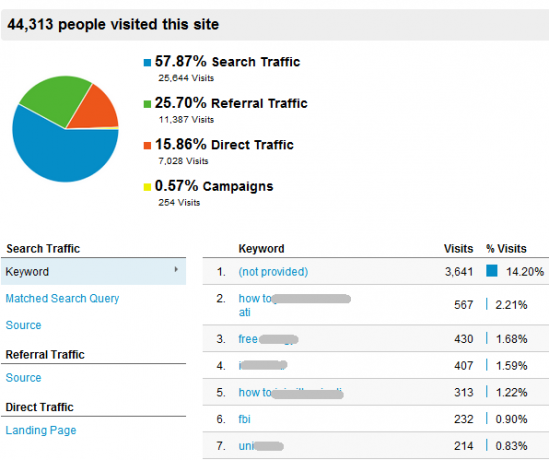
تحت الانهيار قائمة الكلمات الرئيسية الأفضل أداءً 7 أدوات مجانية للحصول على أفضل الكلمات الرئيسية لموقعككيف تعرف ما هي أفضل الكلمات الرئيسية؟ استخدم أدوات الكلمات الرئيسية المجانية الرائعة هذه للعثور على كلمات رئيسية عالية المستوى. قراءة المزيد . هذه هي أهم العبارات التي يكتبها الأشخاص في محرك بحث وينتهي بهم الأمر بزيارة موقع الويب الخاص بك بفضل هذا البحث. تصف هذه القائمة ما تفعله بشكل صحيح ، والزيارات التي تحصل عليها من هذه المصطلحات هي في الأساس "الصلصة السرية" لموقعك على الويب - فهي العبارات الفريدة التي تجذب زوارك.
حافظ على خصوصيتها قدر الإمكان ، لأنه إذا حصلت منافسيك على هذه الكلمات الرئيسية عالية الأداء ، فيمكنهم استهدافها وإبعاد الزوار المحتملين الثمينين.
4.1 - انهيار حركة المرور
للحصول على صورة واضحة عن مواقع الويب والمدونات ومحركات البحث التي ترسل لك أكبر عدد من الزيارات ، ستحتاج إلى ذلك ألق نظرة على كل قسم ضمن "المصادر" ، بما في ذلك جميع الزيارات ، والمباشرة ، والإحالات ، والبحث ، والحملات.
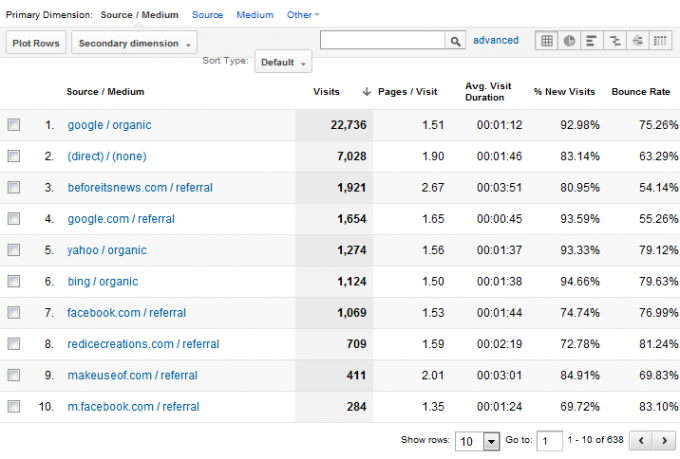
ستقوم القائمة الموجودة أسفلها بتقسيم أنماط حركة المرور الواردة إلى عدة عناصر. هذه العناصر تشمل ما يلي
- الزيارات - عدد الأشخاص الذين يأتون إلى موقعك مباشرة من المصدر المدرج
- الصفحات / الزيارة - عند وصول هؤلاء الزوار ، كم عدد الصفحات التي يشاهدونها على موقعك؟
- متوسط مدة الزيارة - ما مدة بقائهم على موقعك قبل مغادرتهم؟
- النسبة المئوية للزيارات الجديدة - النسبة المئوية للزيارات من المصدر التي لم تزور موقعك مطلقًا من قبل
- معدل الارتداد - النسبة المئوية التي تصل من هذا المصدر ثم تغادر على الفور
مجتمعة ، يخبرك كل عنصر من هذه العناصر بالكثير عن "جودة" الجمهور التي يرسلها المصدر إليك. إذا كنت تتلقى عددًا كبيرًا من الزيارات من أحد منافسيك ضمن النوع الخاص بك ، فمن المحتمل أن ترى صفحات عالية لكل زيارة ، ومدة طويلة ، ومعدل ارتداد منخفض.
المؤشر الرئيسي هنا هو معدل الارتداد. إذا كان لديك معدل ارتداد أقل من 80٪ ، فأنت تقوم بعمل جيد. إذا كانت تتراوح من 50٪ إلى 70٪ أو أقل ، فأنت تقوم بعمل ممتاز مع الحفاظ على اهتمام القراء.
4.2 - تحسين محرك البحث
يمنحك قسم تحسين محركات البحث ضمن مصادر الزيارات رؤية أعمق لما يجري على مستوى محرك البحث قبل أن يصل الأشخاص إلى موقعك على الويب.
يتجاوز هذا مجرد حركة المرور الواردة - يخبرك التفصيل هنا في الواقع بعدد مرات الظهور في صفحة نتائج محرك البحث التي تحصل عليها. قد ترى بعض الأرقام الكبيرة جدًا هنا ، لكنك لست متحمسًا للغاية حتى الآن.
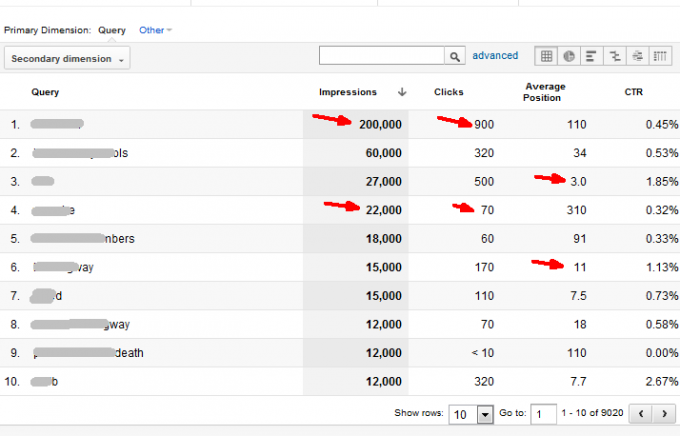
إذا رأيت أكثر من 100000 مرة ظهور ، فهذا جيد حقًا ، ولكن عليك أيضًا الحصول على عدد مرتفع نسبيًا من النقرات - مما يعني أن هؤلاء الأشخاص قد نقروا بالفعل على رابطك في نتائج البحث.
عادةً ، من المفترض أن يؤدي موضع متوسط منخفض (كلما كان أقرب إلى 1 أفضل) إلى مرات ظهور عالية. وينتج عن ذلك نقرات عالية ، مما يؤدي إلى ارتفاع نسبة النقر إلى الظهور (CTR). هذا ، بالطبع ، في عالم مثالي.
هناك عامل آخر يجب أخذه في الاعتبار ، وهو عامل ينسى الكثير من خبراء تحسين محركات البحث عنه: الطلب على الكلمات الرئيسية. حتى إذا حصلت على مرات ظهور عالية للغاية لعبارة البحث ولديك متوسط موضع جيد ، يمكنك ذلك لا تزال تحصل على نسبة نقر إلى ظهور سيئة للغاية ببساطة لأنه لا يوجد عدد كافٍ من الأشخاص يبحثون بالفعل عن ذلك النوع المحدد مصطلح.
لذا ، تهانينا لك إذا تمكنت من تحقيق الكثير من مرات الظهور. ومع ذلك ، هذا لا يستحق الكثير إذا لم يكن هناك من يشتري ...
إذا كنت ترغب في معرفة ما يشتريه الناس ، عندما يرونك في نتائج محرك البحث ، فانقر على "الصفحات المقصودة". سيعرض لك هذا الصفحات المدرجة في محرك البحث من موقعك والتي تحصل على أكبر عدد من النقرات. هذه هي قصص نجاحك.
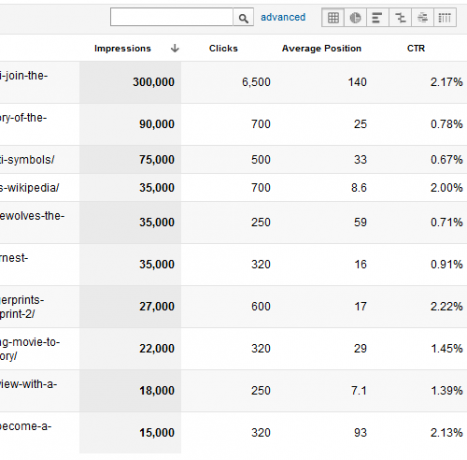
كما ترى ، فإن الصفحة الرئيسية هنا تؤدي أداءً جيدًا بشكل لا يصدق - يصعب تحقيق 300000 مرة ظهور في نتائج محرك البحث ، وأي نسبة نقر إلى ظهور تزيد عن 2٪ تعتبر ناجحة بأي معيار.
يمكنك أيضًا الاطلاع على نفس المعلومات مقسمة حسب البلد ، إذا قمت بالنقر فوق "الملخص الجغرافي".
4.3 - المرور الاجتماعي
يوضح لك القسم الأخير في حركة المرور إحصاءات حركة المرور الواردة من الشبكات الاجتماعية الرئيسية عبر الإنترنت. ستوضح لك النظرة العامة العامة مواقع الشبكات الاجتماعية الأفضل أداءً.
إذا كنت نشطًا على Facebook أو Twitter أو الشبكات الاجتماعية الأخرى ، فعليك حقًا أن ترى هذه على أنها الضربات الكبيرة الخاصة بك في هذه القائمة. يجب أن تؤدي جهودك هناك مباشرة إلى ارتفاع معدل الزيارات الواردة.
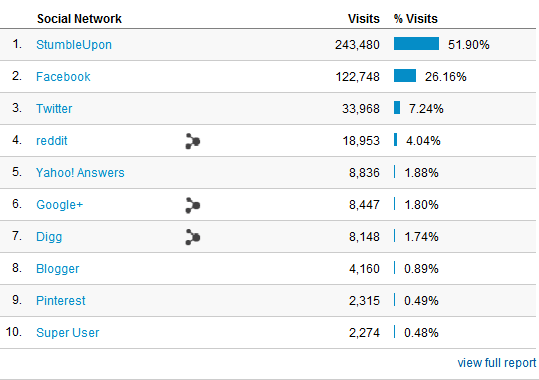
إذا لم تكن مدرجة في الأعلى ، فأنت على الأرجح تفعل شيئًا خاطئًا وقد تحتاج إلى التفكير في نهجك على تلك الشبكات.
يعمل رابط "الصفحات" ضمن فئة "اجتماعي" بالطريقة نفسها التي رأيتها سابقًا في هذا التقرير لأشياء مثل المصادر أو زيارات محرك البحث. يمكنك معرفة الصفحات التي تحصل على أكبر عدد من الزيارات الواردة من تلك الشبكات الاجتماعية - بما في ذلك الزيارات ومشاهدات الصفحات ومدة الزيارة وعوامل أخرى.
ما هو جدير بالذكر هنا هو قدرة Google Analytics على تتبع المكونات الإضافية الاجتماعية التي قمت بتثبيتها على موقعك. ستظهر لك النتائج هنا أي الصفحات على موقعك على الويب تحصل على أكبر عدد من "الإعجابات" أو "الزائد" أو "التغريدات".
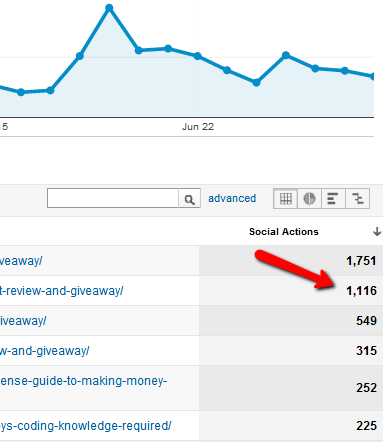
في Analytics ، يتم تصنيف جميع هذه الإجراءات على أنها "إجراءات اجتماعية". بعبارة أخرى ، إذا تفاعل الأشخاص مع الشبكات الاجتماعية من موقعك على الويب كنقطة بداية ، فهذا إجراء اجتماعي.
وإذا كنت تريد أن ترى أين يذهب الناس على موقعك عند وصولهم من شبكات اجتماعية معينة ، يمكنك استخدامها أداة "تدفق الزائرين الاجتماعيين" تمامًا كما استخدمت أداة تدفق الزائرين في قسم "الجمهور" بهذا كتيب.
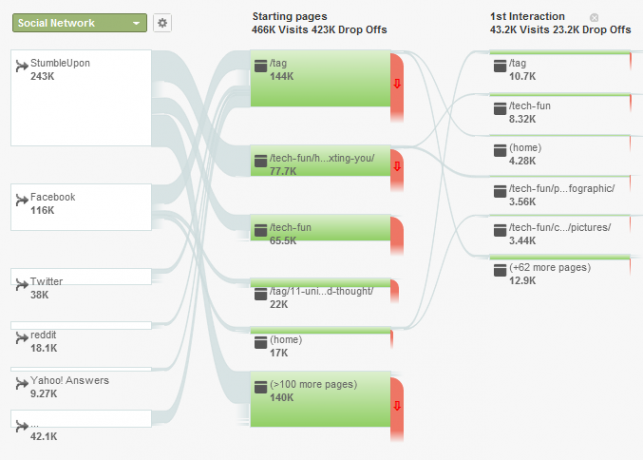
جمال هذه الأداة هو أنه يمكنك تحديد أنماط معينة - أشياء يفضلها الناس من شبكات اجتماعية معينة. يتيح لك هذا تخصيص مشاركاتك المستقبلية بعناية على تلك الشبكات لجذب ما تعرف أنه سيعجب الناس. عندما تفعل ذلك ، سيزداد معدل إعادة النشر والتغريدات وردود الفعل الاجتماعية الأخرى.
كما ترى ، فإن قسم مصادر الزيارات عبارة عن منطقة غنية بالبيانات يمكن أن تساعدك على فهم مكانها يأتي القراء ، وما هي تفضيلاتهم ولماذا اختاروا النقر فوق الارتباط الخاص بك وزيارة موقعك. فهم أن 9 / 10s من المعركة لجذب المزيد من القراء.
5. تحليل المحتوى الخاص بك
إذا وصلت إلى هذا الحد ، فلن تجد الكثير من المفاجآت في قسم محتوى الموقع. على الرغم من أنني أخطط لصدمك ببعض الميزات الرائعة جدًا ، لذلك لا تتخطى هذا القسم!
خلاصة القول هي أن المحتوى هو قلب موقع الويب الخاص بك ، لذلك ربما يكون هذا أحد مجالات Google التحليلات التي ستجد نفسك تقضي معظم وقتك فيها ، خاصةً عندما تبحث عن مقالات جديدة لأكتب.
5.1 - محتوى الموقع
يركز قسم محتوى الموقع على توضيح كيفية أداء كل المحتوى - كل صفحة من صفحات موقعك. كم عدد مرات مشاهدة الصفحة والزائرين الفريدين الذين يجلبونهم ، وكم عدد الأشخاص الذين يرتدون عن الصفحة ويذهبون إلى مكان آخر؟
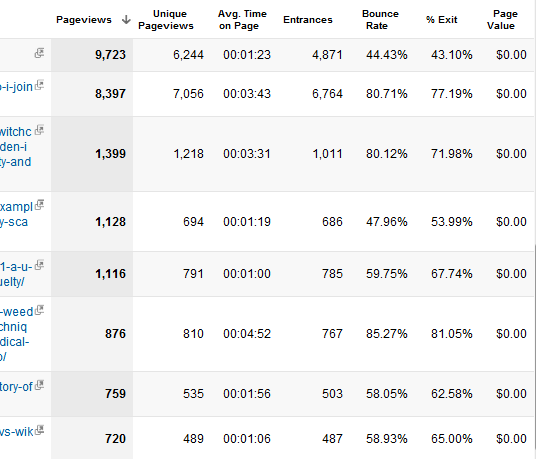
لقد رأيت هذا التقسيم من قبل ، ولكن في هذا القسم ، تركز جميع الإحصاءات على تحليل صفحة تلو الأخرى.
إذا كنت مهتمًا بمعرفة مدى أداء أقسام أكبر من موقعك ، مثل المناطق التي حددتها إلى فئات فريدة - مثل MUO مع / dir / أو / tech-fun / على سبيل المثال - يمكنك النقر على "المحتوى التراجع ".
إحدى الطرق التي يكون فيها هذا مفيدًا في المواقف مثل موقع الويب الخاص بي ، حيث أقوم بتجميع المقالات في دليل فريد للسنة. من خلال القيام بذلك ، يمكنك في الواقع تتبع أداء موقعك من سنة إلى أخرى خلال فترة زمنية محددة ، مثل الصيف أو الشتاء.
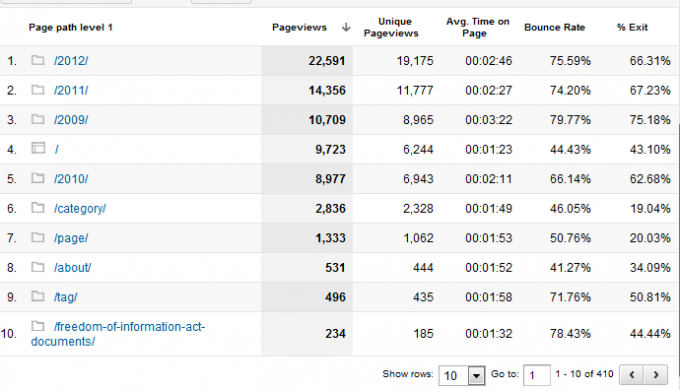
إذا كان موقعك منظمًا مثل MakeUseOf ، فيمكنك تتبع مناطق كاملة من موقعك على الويب لتحديد الأقسام التي تؤدي خليطًا ، وما هي المجالات التي لا يهتم بها القراء حقًا.
إذا كنت ترغب في رؤية أهم الصفحات المقصودة (الصفحة التي يراها معظم الزوار عند وصولهم إلى موقعك لأول مرة من الإنترنت) أو أهم صفحات الخروج (الصفحات التي يغادرها معظم الزائرين) ، يمكنك النقر على هذه الروابط ضمن "محتوى الموقع" في تحليلات.
5.2 - سرعة الموقع
هل تبحث عن طرق جديدة لتحسين قوائم محرك البحث في بحث Google؟ أحد الأشياء الأولى التي أخبر الناس بها عندما يطلبون مني بعض النصائح لتحسين قيمة تحسين محركات البحث لديهم هو إلقاء نظرة على الفاكهة المنخفضة المعلقة. أحد هذه العوامل هو سرعة الموقع.
في الأيام الماضية ، كان على مشرفي المواقع إما العثور على أشخاص من جميع أنحاء العالم لتحميل صفحة الويب الخاصة بهم وتوقيت ذلك ، أو استخدامهم عبر الإنترنت مؤخرًا أدوات قياس موقع الويب التي يمكن أن تخبرك بمدى سرعة أو بطء تحميل صفحة الويب الخاصة بك من مناطق مختلفة من العالم ، ومع مناطق مختلفة المتصفحات.
لحسن الحظ ، يوفر Google Analytics الآن أداة قيّمة ضمن قسم محتوى الموقع يسمى "سرعة الموقع". ستمنحك هذه المنطقة بيانات أداء موقعك.
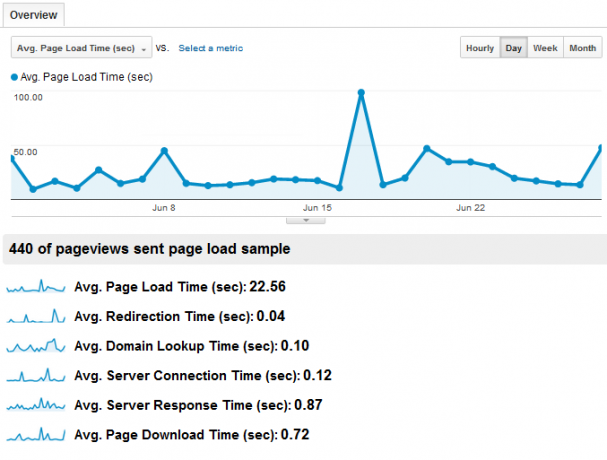
يتضمن ذلك الوقت الذي يستغرقه خادم الويب للاستجابة لطلبات HTTP (وقت الاستجابة) ، ومدى سرعة الفرد تنزيل العناصر (وقت التنزيل) ، والوقت المستغرق لتحميل الصفحات على موقع الويب الخاص بك بالكامل في المتوسط.
ما نوع الأرقام التي تبحث عنها هنا؟ حسنًا ، تختلف الآراء اعتمادًا على من تسأل ، ولكن في الغالب تريد أن يكون متوسط وقت الاستجابة أقل من ثانية أو ثانيتين. هذه هي سرعة استجابة خادمك لطلب صفحة من موقعك ويبدأ في إرسال البيانات إلى الزائر.
إذا استغرق موقع الويب وقتًا أطول من ذلك للرد ، فأنت في الإنترنت اليوم سريع الخطى إرادة تفقد الزوار.
الآن ، ماذا عن ارتفاع متوسط وقت تحميل الصفحة؟ من الناحية المثالية ، يجب أن يكون من 10 إلى 15 ثانية ، ويفضل أن يكون أقل من 10. قبل أن تصاب بالهلع ، ألق نظرة فاحصة على الرسم البياني.
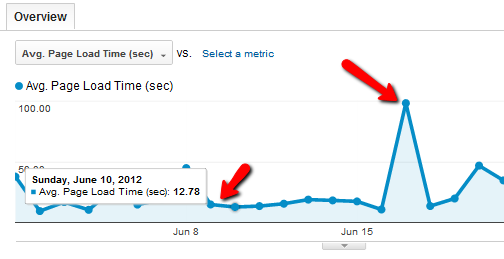
إذا قمت بتمرير الماوس فوق نقاط الرسم البياني ، فسوف يمنحك متوسط وقت تحميل الصفحة لموقعك على الويب في ذلك اليوم. عند القيام بذلك ، قد تجد بالفعل وقت تحميل للصفحة من 10 إلى 15 ثانية في أيام فردية.
تكمن المشكلة في أنه في الأيام التي تواجه فيها ارتفاعًا كبيرًا في حركة المرور ، أو تقوم بعمل نسخ احتياطية من المدونة ، أو يتم فرض ضرائب على الخادم لسبب ما ، سيكون لديك ارتفاع كبير. سيؤدي أي ارتفاع كبير إلى التخلص من المتوسط العام.
إذا رأيت ارتفاعات كبيرة ، يمكنك تجربة تحري الخلل وإصلاحه في ما قد يسببه بالنقر على "توقيتات الصفحة" وتحديد الصفحات على موقعك التي يتم تحميلها ببطء.
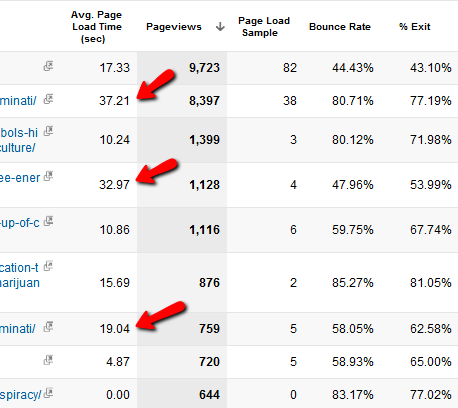
في بعض الأحيان ، قد تحتوي الصفحات الفردية على صورة كبيرة بشكل مفرط قمت بتضمينها عن طريق الخطأ مقال ، أو ربما أضفت نصًا برمجيًا يتسبب في سحب الصفحة بأكملها لأسفل أثناء حمل. يمكن أن تساعدك قائمة توقيتات الصفحة في تحديد صفحات المشكلات بسرعة ، وإصلاح هذه المشكلات ، وتحسين سرعة تحميل الصفحة الإجمالية لموقعك بشكل كبير.
5.3 - بحث الموقع
إذا قمت بتثبيت أداة بحث Google على موقعك للسماح للأشخاص بالبحث في موقعك على الويب ، فسترى البيانات عند النقر فوق رابط "بحث الموقع" في الشريط الجانبي ضمن "المحتوى".
لا تواجه معظم المواقع حركة مرور كبيرة من أداة البحث. وبالمقارنة ، فإن نسبة صغيرة جدًا من الأشخاص يستخدمون في الواقع بحث الموقع مقابل الأشخاص الذين يصلون إلى الموقع مباشرةً من موقع ويب آخر.
مع ذلك ، يسمح لك هذا القسم بتتبع الأشخاص الذين زاروا موقعك على الويب باستخدام أداة بحث الموقع.
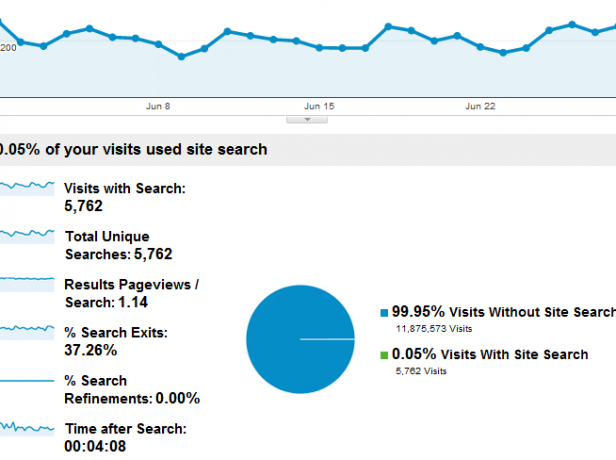
سترى مقارنة بين زيارات بحث الموقع وجميع الزيارات الأخرى ، وإذا كنت ترغب في معرفة أين انتهت أداة البحث بإرسال هؤلاء الزوار ، فانقر على رابط "مصطلحات البحث". قد ترى أو لا ترى مصطلحات البحث الفعلية هنا - بالنسبة إلى العديد من مواقع الويب ، هناك رمز فقط ، اعتمادًا على كيفية إعداد محرك البحث الخاص بك.
انقر على الرابط ، وسترى "صفحة الوجهة" حيث أرسل البحث هؤلاء الزوار. يمكن أن يوضح لك هذا نوع المحتوى الذي يبحث عنه الأشخاص عند وصولهم إلى صفحتك ، وتوفر هذه المعلومات فقط فكرة أخرى في عقلية زوارك.
كلما عرفت المزيد عن الأشخاص الذين يصلون إلى موقعك على الويب ، كان بإمكانك تخصيص المحتوى الخاص بك بشكل أفضل لجذب هؤلاء القراء.
5.4 - الأحداث
في حين أن تتبع الزيارات وتدفق القراء وأداء الكلمات الرئيسية أمر رائع ، فإن Google Analytics لا يتوقف عند هذا الحد عندما يتعلق الأمر بتتبع الأشياء التي تحدث على موقع الويب الخاص بك.
ألن يكون من الرائع تتبع عدد الأشخاص الذين ينقرون على رابط ترويجي ، أو تنزيل مقطع فيديو استضفته؟
إذا كنت تفكر في ذلك ، فإن Google Analytics هو الأداة المثالية لتتبع مثل هذه الأحداث ، لأنه يتتبع بالفعل كل تحميل للصفحة وكل نقرة على موقع الويب الخاص بك بالفعل. لذا ، لماذا لا تخصص إجراءات إضافية تريد أن يجمعها Google Analytics وينظمها لك؟
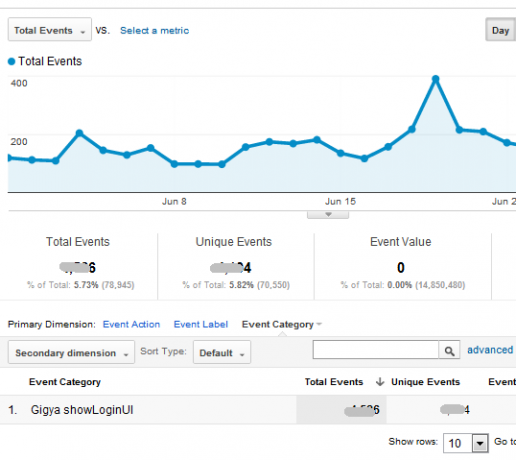
يمكنك تتبع الأحداث الفردية من خلال إلحاق كود خاص في الروابط التي ينقر عليها زوارك في الصفحة. أنت تمنح كل "حدث" اسمًا وفئة ، وهذه هي الطريقة التي يجمع بها Google Analytics عدد المرات التي اتخذ فيها القراء هذا الإجراء.
عادةً ما يفعل الأشخاص ذلك في صفحة العروض الترويجية ، عندما يريدون تتبع عدد الأشخاص الذين نقروا على رابط ترويجي ، أو نقروا لإرسال نموذج معين على صفحة الويب. طالما أن حدث "onClick" يحتوي على رمز Google Analytics الصحيح ، فسيعمل.
يبدو الرمز كما يلي:
عندما يسجل Google النقرة كما يفعل عادةً لجميع النقرات على صفحتك ، فإنه يرى استدعاء الوظيفة "_gaq.push". يخبر هذا Analytics بأنك تحاول دفع المعلومات بهذه النقرة. بعد ذلك يلقي Analytics نظرة على الأمر الذي تصدره ، وهو في هذه الحالة "_trackEvent".
في فصل لاحق ، سترى كيف يتم استخدام نفس النوع من التقنية لإنجاز متغيرات التتبع المخصصة أيضًا.
عندما يرى الأمر _trackEvent ، سيقوم Google Analytics بتسجيل حدث النقر هذا تحت فئة "الترويج" ، ووصف الإجراء التالي ، وأخيرًا التسمية الاختيارية لمزيد من الوصف الحدث.
قيم العرض الأخيرة في الرمز هي قيمة رقمية اختيارية يمكنك استخدامها لتعيين رمز خاص للرابط ، وما إذا كنت تريد تسجيل أحداث "عدم التفاعل" ، مما يعني أن شخصًا ما يصل إلى الصفحة فقط لإرسال النموذج ثم يغادر موقعك على الفور. عادة ، يتم تعيين هذا على أنه "خطأ".
بمجرد البدء في إنشاء الأحداث ، يمكنك التحقق منها جميعًا ضمن قسم النظرة العامة ضمن "الأحداث" في Google Analytics.
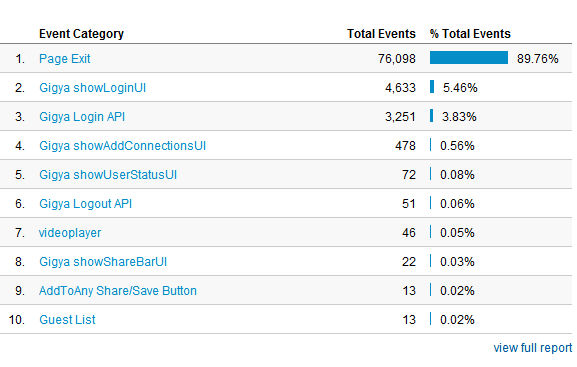
يحتوي قسم الأحداث أيضًا على قسم "تدفق الأحداث" الخاص به ، والذي لا يقدر بثمن عندما تريد معرفة القراء الذين يميلون إلى اتخاذ هذا الإجراء على صفحتك ، بينما لا يفعل الزائرون الآخرون.
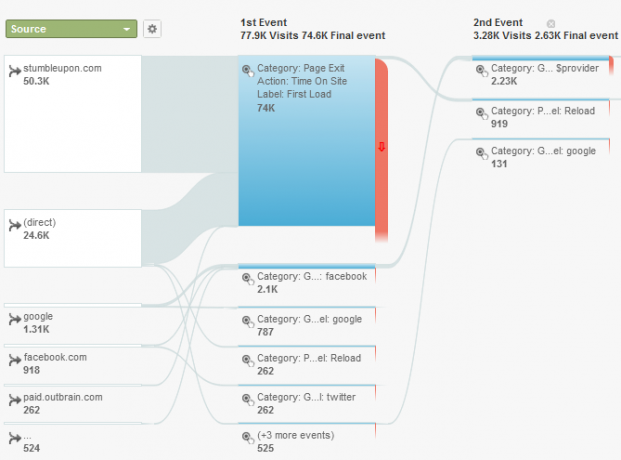
يمكن أن يساعدك هذا في تخصيص الصفحة لتشجيع المزيد من النقرات أو إرسال الطلبات ، بمجرد معرفة المكان الذي يأتي منه العملاء أو العملاء المحتملون الأكثر رغبة.
5.5 - دمج Adsense
ألن يكون لطيفًا أن ترى بالضبط مقدار الإيرادات التي تحققها بعض الصفحات على موقعك لحساب Google Adsense؟ عندما تعرف أنواع الصفحات أو المحتوى الذي يولد المزيد من النقرات على الإعلانات وينتج المزيد من الدخل ، يمكنك تخصيص صفحاتك ومحتوياتك المستقبلية بحيث يكون لها إمكانات أكبر لتوليد الدخل.
قبل أن يعمل هذا ، ستحتاج إلى دمج حسابك في Adsense مع حسابك في Analytics. كيف تفعل ذلك؟ حسنًا ، تحتاج أولاً إلى التأكد من أن البريد الإلكتروني المرتبط بحساب Adsense الذي ستربطه له حقوق المسؤول في حساب Analytics الذي تريد ربطه إلى.
صدقني ، هذا ليس معقدًا. ما عليك سوى الانتقال إلى إعدادات المسؤول في Google Analytics ، والنقر فوق علامة التبويب المستخدمون ، وإذا لم يكن البريد الإلكتروني لـ Google Adsense موجودًا ، فما عليك سوى النقر فوق مستخدم جديد وإضافته كمسؤول.
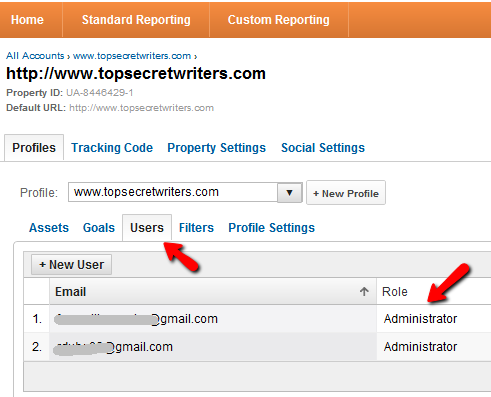
الآن ، كل ما عليك فعله هو دمج حساب Adsense مع Analytics. للقيام بذلك ، قم بتسجيل الدخول إلى حساب Adsense الخاص بك. إذا لم يكن حسابك مرتبطًا بالفعل بحساب آخر في Analytics ، فسترى رابطًا يقول "التكامل مع Google Analytics".
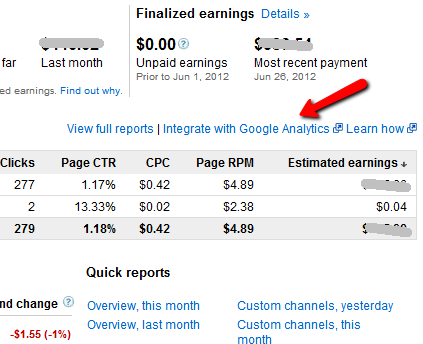
لسوء الحظ ، حتى وقت كتابة هذه السطور ، لم تجد Google طريقة مبسطة لدمج حسابك في Adsense بالحساب الجديد إصدار Analytics ، لذلك ستحتاج أولاً إلى التمرير إلى أسفل الشاشة في حسابك في Analytics والنقر على "الإصدار القديم - إعداد التقارير ".
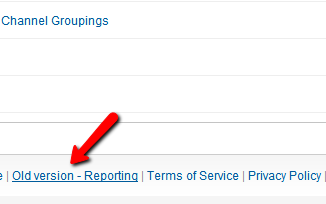
بعد ذلك ، ضمن مربع القائمة المنسدلة "حساباتي في Analytics" ، اختر حساب Analytics الذي تريد ربط حسابك في Adsense به.
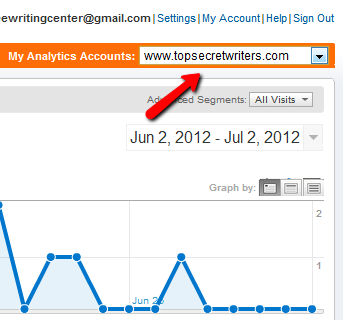
في تلك الصفحة ، انقر فوق "إعدادات Analytics" في قائمة الرأس.
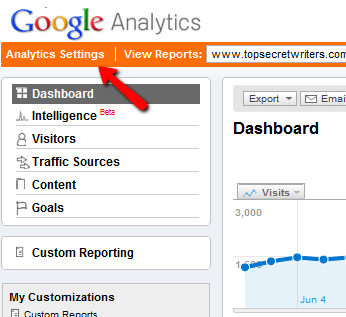
أخيرًا ، ضمن نطاقك ، يجب أن ترى العديد من عناصر القائمة. انقر على رابط "مصادر البيانات".

هذا هو القسم الذي يمكنك فيه ربط كل من AdWords و AdSense. في هذه الحالة ، تحاول ربط Adsense ، لذا انقر فوق علامة التبويب Adsense
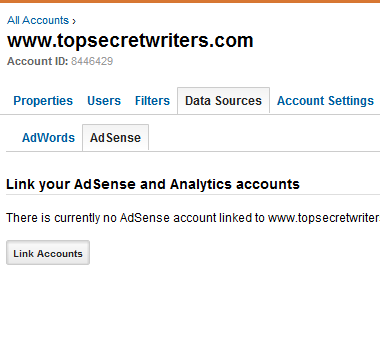
وأخيرًا ، ما عليك سوى تحديد نطاق حساب Adsense والملف الشخصي في Google Analytics الذي تريد ربطه به ، وبذلك تكون قد انتهيت!
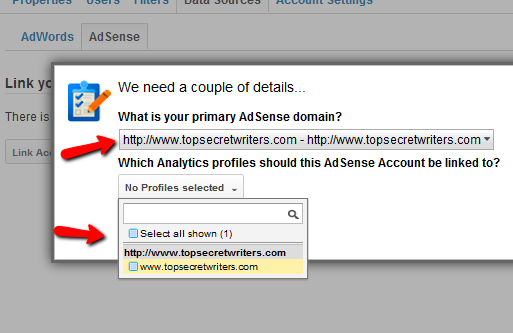
قد تشعر أنها معقدة بعض الشيء ، لكنها تعمل. في مرحلة ما ، قد توصل Google إلى طريقة أسرع وأسهل لربطها معًا باستخدام حساب Google Analytics الأحدث. لمشاهدة النتائج ، عندما تكون في حسابك في Google Analytics ، ضمن قسم "المحتوى" ، انقر على "Adsense" ثم "نظرة عامة". يجب أن ترى شيئًا مثل الصورة التالية.
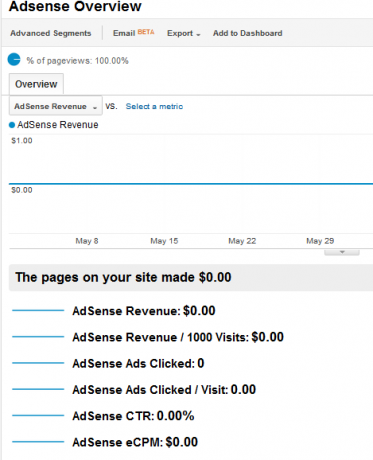
لا تقلق لأن كل شيء هو أصفار. حقيقة أن أي شيء يظهر على الإطلاق يعني أن حسابك في Analytics مرتبط الآن بحساب Adsense. سيستغرق الأمر بعض الوقت للبيانات من Adsense للترحيل إلى حسابك في Analytics. استمر في التحقق ، وبعد فترة ستبدأ في رؤية مقدار أرباح الإعلانات التي تجلبها صفحات الويب الفردية على موقعك.
5.6 - إجراء "تجارب" التحليلات
هل تكافح من أجل الحصول على المزيد من زوارك للاشتراك في النشرة الإخبارية أو لشراء منتج تبيعه على صفحتك؟ هل يبدو أن لا أحد يزعج نفسه لاتخاذ إجراء بشأن هذه الصفحة المحددة؟
يقدم Google Analytics أداة مبتكرة يمكنك استخدامها لإجراء "تجارب" مع تلك الصفحة المفردة ، باستخدام أشكال التصميم المقترحة لمعرفة ما إذا كان يحسن نسبة النقر إلى الظهور أم معدل الإجراء.
تبدأ التجربة ببساطة بكتابة عنوان URL الخاص بتلك الصفحة المفردة في حقل عنوان URL في صفحة التجربة.
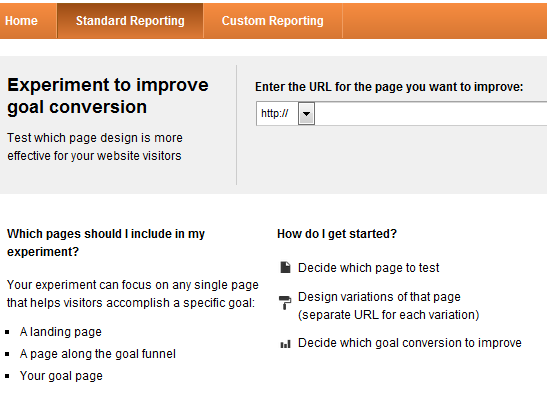
تفترض التجربة أنك قمت بالفعل بإنشاء مجموعة متنوعة من الصفحات المختلفة التي تريد اختبارها. يجب أن تكون هذه الصفحات مباشرة حتى يتمكن Analytics من الوصول إلى عنوان URL وجمع البيانات حول كلا الإصدارين (أو أكثر).
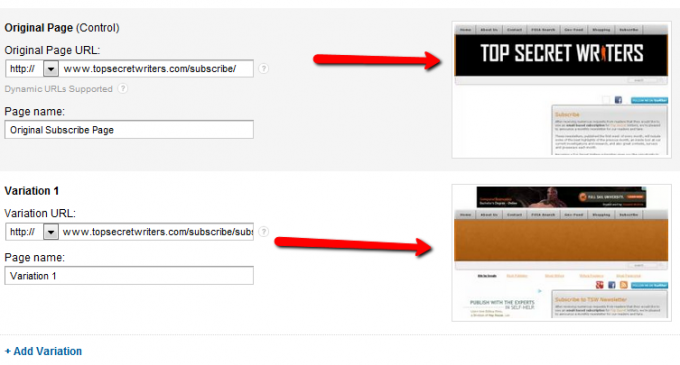
يمكنك بعد ذلك تعيين عدد الزائرين لتلك الصفحة الأصلية التي سيتم إرسالها إلى صفحات بديلة من التجربة. في المثال أدناه ، أعددت التجربة لإرسال نصف الزائرين إلى الصفحة البديلة.
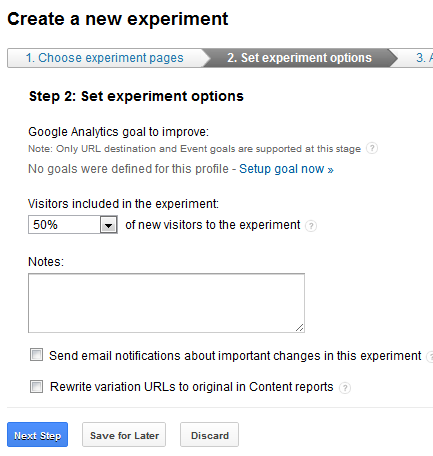
لإنهاء العملية ، ستحتاج إلى إعداد الأحداث بالفعل (انظر القسم 5.4) الذي يمكنك استخدامه لإعداد أهداف التجربة. في هذه الحالة ، أقوم بإعداد هدف بناءً على حدث النقر فوق الاشتراك الذي تم إعداده كرمز للحدث في زر الاشتراك.
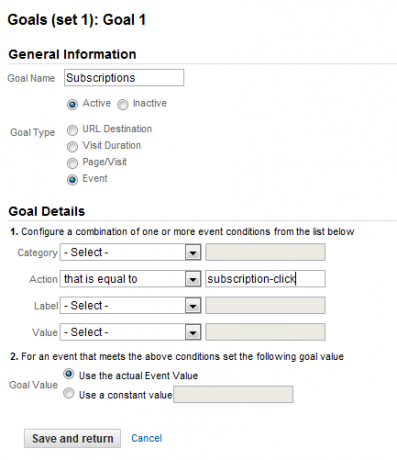
في معظم الحالات ، ستمنحك التجارب فائزًا واضحًا عندما يتعلق الأمر بالحصول على التحويلات. يتيح لك Google Analytics حتى إعداد تصميمات متعددة للصفحة للاختبار في وقت واحد ، لذلك ليس عليك إضاعة الوقت في اختبار صفحة واحدة في كل مرة. من خلال توزيع عدد الزيارات بالتساوي عبر جميع صفحات الاختبار في التجربة ، يمكنك تحديد التصميم الأكثر نجاحًا في جزء من الوقت.
5.7 - فهم تحليلات In-Page
القسم الأخير ضمن فئة المحتوى هو أداة رائعة - واحدة من المفضلة لأكون صادقًا - تسمى "In-Page Analytics".
هذا تمثيل رسومي للصفحة الرئيسية لموقعك ، مع وجود بيانات Analytics متراكبة أعلى الصفحة الفعلية نفسها.
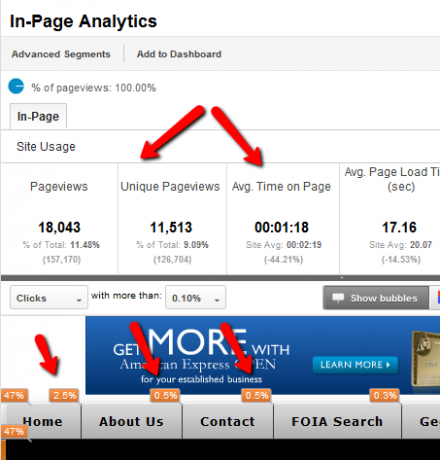
الإحصائيات الإجمالية لصفحتك الرئيسية ، على مدار الفترة الزمنية التي حددتها في الجزء العلوي من صفحة Analytics ، مفصلة بالتفصيل فوق الرسم. أثناء التمرير لأسفل ، سترى فقاعات صغيرة توضح النسبة المئوية للزائرين الذين نقروا على هذا الرابط.
يمكنك فقط تخيل مدى قيمة هذه البيانات. يتيح لك بشكل أساسي إنتاج "خريطة حرارية" لموقعك ، توضح المكان الذي من المحتمل أن ينقر فيه المزيد من زوارك. إذا كنت ترغب في رؤية إجماليات النقرات الفعلية ، فما عليك سوى النقر فوق الفقاعة نفسها وسترى النسبة المئوية الإجمالية وكذلك النقرات الصريحة.
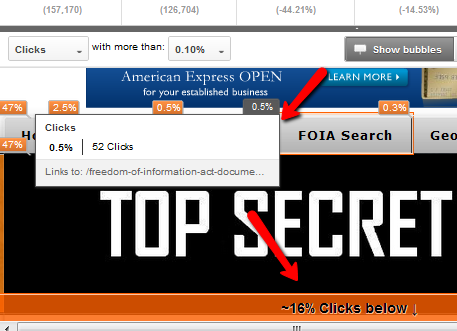
تخيّل مدى أهمية هذه المعلومات عندما تقترب من المعلنين. إذا كان بإمكانك عرض بيانات ثابتة تثبت أن عددًا أكبر من الزائرين يميلون إلى النقر في مناطق معينة من صفحتك الرئيسية ، فهذا يجعل هذه المنطقة من الصفحة أكثر قيمة بكثير لهؤلاء المعلنين. يمكن أن يساوي ذلك ارتفاع أرباح الإعلانات لك.
طريقة أخرى مفيدة لهذه البيانات هي من خلال فهم ما يهتم به القراء حقًا. إذا كانت لديك علامة سحابة أو قائمة فئات على صفحتك الرئيسية ، فإن نسب النقر إلى الظهور ستقطع شوطًا كبيرًا نحو مساعدتك على قراءة عقول زوارك.
على سبيل المثال ، كما ترى هنا ، يفضل الزائرون بوضوح نظريات المؤامرة والمشاريع السرية للغاية وأي شيء يتعلق بأدوات Illuminati أو أدوات التجسس.
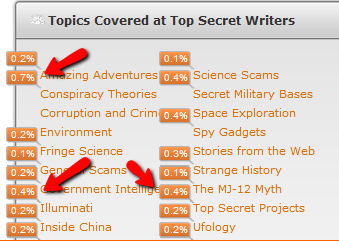
سيعمل قياس اهتمامات القارئ كثيرًا على مساعدتك في تطوير محتوى مستقبلي يحافظ على عودة زوارك للمزيد يوميًا.
6. المتغيرات المخصصة والتقارير المخصصة
يعد إعداد التقارير المخصصة أحد المجالات في Google Analytics التي لا يزال فهمها ضعيفًا من قِبل معظم المستخدمين ، وبالتالي نادرًا ما يستخدمها معظم المستخدمين.
كما رأيت حتى هذه اللحظة ، يمنحك إعداد التقارير القياسي في Google Analytics قدرًا كبيرًا من المعلومات حول حركة المرور على الويب وأداء المحتوى الخاص بك وغير ذلك الكثير. ومع ذلك ، فإن التقارير المخصصة تفعل كل ذلك ، بالإضافة إلى أنها تتيح لك حرفيا "طلب" معلومات دقيقة للغاية حول حركة المرور الخاصة بك - وأنت سينتهي بك الأمر بتقارير تخبرك بالضبط بما تريد معرفته ، وليس ما يريد منشئو Google Analytics معرفته أعرف.
في هذا القسم ، سأوضح لك كيفية إنشاء تقاريرك المخصصة باستخدام المتغيرات القياسية المتاحة بالفعل في Analytics ، بالإضافة إلى المتغيرات المخصصة التي يتم تمريرها إلى Google Analytics بنفس الطريقة التي مررت بها الأحداث في القسم 5.4.
6.0 - إنشاء تقارير مخصصة
لبدء إنشاء تقاريرك المخصصة ، ما عليك سوى النقر فوق الرابط "إعداد التقارير المخصصة" في القائمة الموجودة في لوحة تحكم Google Analytics.
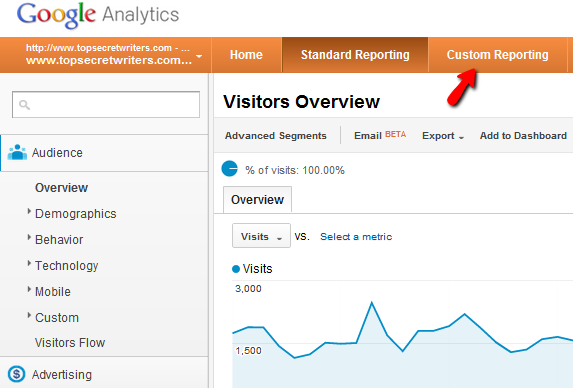
إذا كنت قد أنشأت أي تقارير مخصصة بالفعل ، فسترى أنها مدرجة في قائمة التنقل اليمنى ضمن "التقارير المخصصة". خلاف ذلك ، سترى فقط روابط لإنشاء أول تقرير مخصص لك. للبدء ، ما عليك سوى النقر فوق الزر "تقرير مخصص جديد".
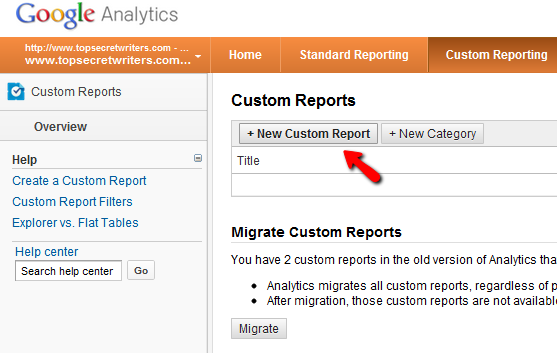
الشاشة التالية هي الشاشة التي ستعتاد عليها كثيرًا إذا قمت بإنشاء الكثير من التقارير المخصصة. هذه هي دائمًا الشاشة التي تستخدمها. يبدو الأمر معقدًا في البداية ، ولكن بمجرد البدء في البحث فيه ، سترى أن عملية إنشاء هذه التقارير بديهية بشكل رائع.
لديك في الأساس مجموعتان من البيانات التي يجب أن تقلق بشأنها ، "المقاييس" و "الأبعاد". هذه كلمات معقدة لوصف مفهوم بسيط للغاية.
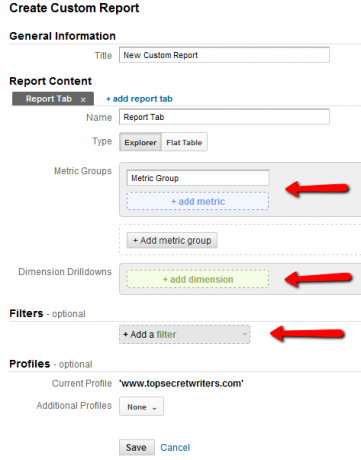
بشكل أساسي ، المقاييس التي تختارها هي ما تريد "قياسه". بعبارة أخرى ، ربما تريد معرفة عدد مرات مشاهدة الصفحة الفريدة ، أو مصادر الزيارات ، أو بعض مقاييس الأداء الأخرى. القيم الفعلية - القياسات - هي مقاييسك.
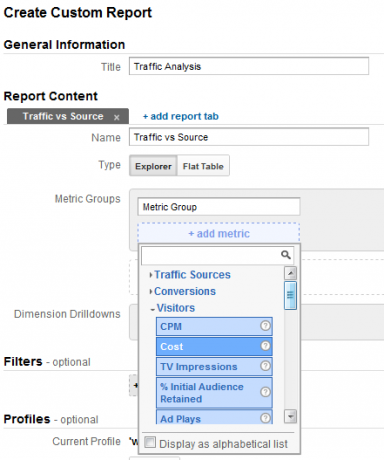
الأبعاد ، من ناحية أخرى ، هي الأشياء التي تريد قياسها. على سبيل المثال ، إذا قمت بتعيين مقياس كمرات مشاهدة للصفحة ، فقد تكون أبعادك المحتوى -> العنوان. هذا هو أبسط تقرير يظهر لك حركة المرور لكل عنوان. يمكنك أيضًا إلقاء نظرة على القياسات للعديد من الأبعاد المختلفة المعدة مسبقًا مثل المصادر (مقدار الزيارات التي تأتي من مصادر مختلفة) ، والزوار ، وأكثر من ذلك بكثير.
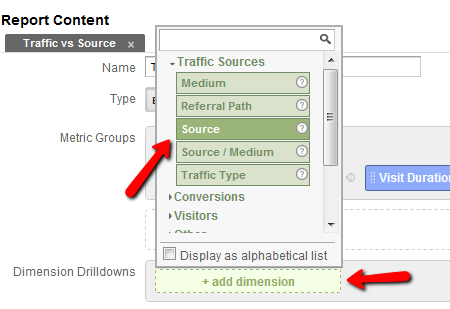
كمثال على نوع التقرير الذي يمكن أن تتوصل إليه ، إليك أحد التقارير المخصصة التي قمت بها والتي ستظهر لي كليهما مرات مشاهدة الصفحة ومدة الزيارة للزائرين القادمين من مصادر معينة ، مثل مواقع الإحالة المختلفة أو البحث المحركات.
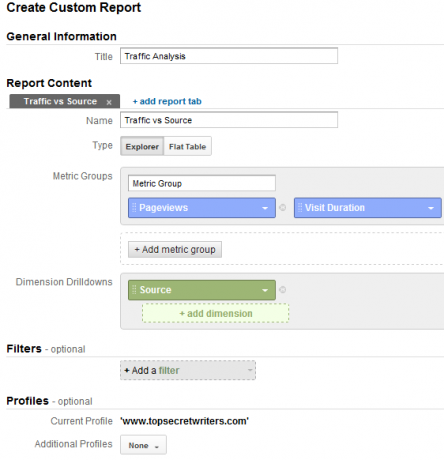
إليك ما يبدو عليه التقرير الناتج. كما ترى من التقرير ، الجزء الأكبر من الزيارات والمدة الإجمالية للزيارات على موقع الويب الخاص بي تأتي صفحات من Google ، ولكن يمكنك أحيانًا إجراء بعض الاكتشافات المدهشة من هذه الأنواع من التقارير.
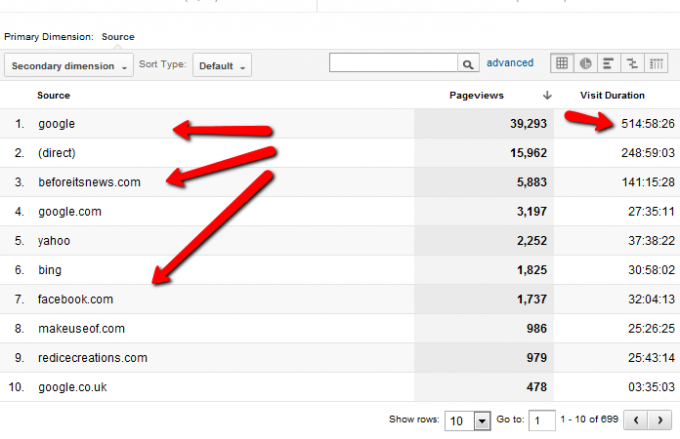
قد تعلم أن بعض المواقع الغامضة ترسل لك قدرًا كبيرًا من الزيارات عالية الجودة.
إليك مثال آخر على نوع الشيء الذي يمكنك القيام به. في هذه الحالة ، ألقي نظرة على مشاهدات الصفحة ومدة الزيارة لصفحات معينة على موقعي. ولكن كما ترون هنا ، أستخدم أيضًا عامل تصفية. أريد فقط تضمين الصفحات التي تأتي منها حركة المرور الواردة من Google كمصدر ، وهذا كل ما في الأمر.
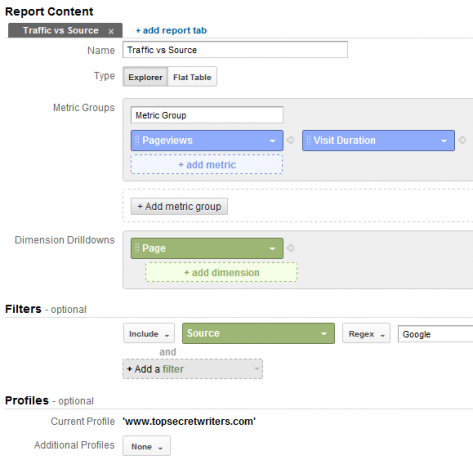
تظهر النتائج عنوان URL للصفحة (إذا أردت عنوان الصفحة ، كان يجب أن أستخدم بُعد العنوان) ، وبالطبع مشاهدات الصفحة ومدة الزيارة لجميع زوار Google الجدد.
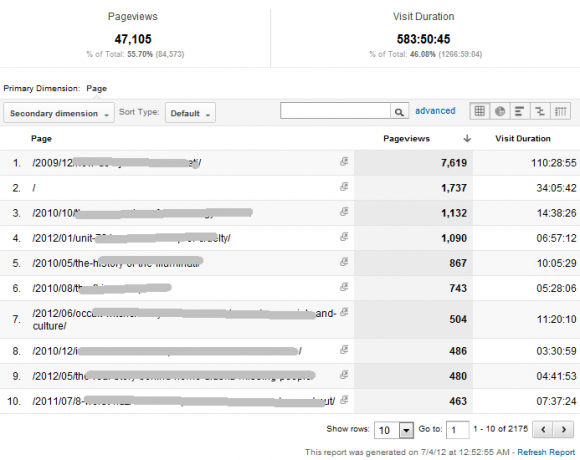
يمكن أن يكون ذلك مفيدًا لفهم سلوك الزائر بناءً على مصدره.
6.1 - استخدام المتغيرات المخصصة
تعتبر المتغيرات المخصصة طريقة خاصة للتوسع في وظائف Google Analytics ، من خلال جلب بيانات إضافية من موقعك على الويب لا تتوفر عادةً في حسابك القياسي.
أصبح هذا ممكنًا من خلال وظيفة خاصة في Google Analytics تسمى "_gaq.push" ، والتي تتصل بها داخل Google شفرة التحليلات التي لديك بالفعل على كل صفحة ويب من موقعك (ربما في ملف footer.php الخاص بك إذا كان لديك WordPress الصفحة).
على سبيل المثال ، لنفترض أنه عندما يجمع Google Analytics البيانات من صفحاتك ، فإنك تريد تمرير Analytics في الشهر الذي تم نشر الصفحة فيه.
يعمل الأمر _gaq.push على هذا النحو:
_gaq.push (["._ setCustomVar، INDEX، NAME، VALUE، OPT_SCOPE"]) ؛
"INDEX" هي الفتحة من 1 إلى 5 التي تريد استخدامها للمتغير ، "NAME" هو اسم المتغير الفعلي الذي تريد استخدامه والذي سيظهر في Analytics ، "VALUE" القيمة التي تريد تمريرها إلى هذا المتغير كلما تم عرض الصفحة (أو حدث أي حدث) ، و "OPT_SCOPE" يحدد المستوى - الزائر ، أو الجلسة ، أو الصفحة (اختياري).
لذا ، إذا كنت تستخدم WordPress ، فيمكنك تمرير نتائج الوظيفة "get_the_author ()" ، وهي وظيفة WordPress التي تُرجع اسم مؤلف الصفحة ، إلى الأمر _gaq.push.
تبدو معقدة ، لكنها ليست كذلك. إليك ما سيبدو عليه ذلك:
"_gaq.push ([" _ setCustomVar "، 2 ،" الكاتب "،php get_the_author () ، ’,3]);”
انظر كيف يعمل ذلك؟ يقول هذا السطر لتمرير مفتاح متغير مخصص يسمى "المؤلف" مع القيمة التي تم تمريرها بواسطة دالة get_the_author () ، ووضع كل من المفتاح والقيمة في فتحة المتغير المخصص # 2.
يجب وضع هذا السطر قبل السطر "pageTracker._trackPageview ()؛" في رمز Google Analytics الموجود بالفعل على موقعك.
ماذا تعني الفتحة؟ سأريك.
عندما تريد استخدام المتغيرات التي مررتها إلى Google Analytics ، ستنتقل إلى قسم التقارير المخصصة في Google Analytics ، وستنشئ تقريرًا يستخدم المتغيرات كما هو موضح هنا.
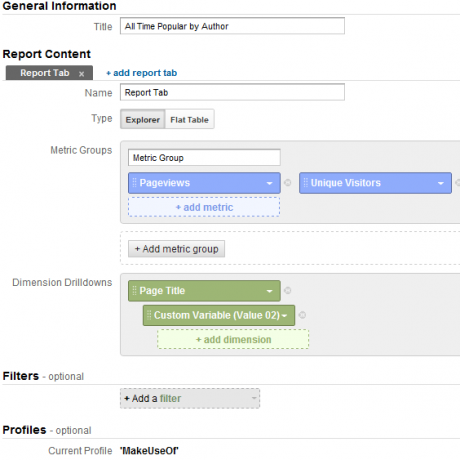
لذا ، بالنظر إلى ما تعلمته عن إنشاء تقارير مخصصة ، ما الذي يقوله هذا؟
بشكل أساسي ، أنت تتصل بجميع مشاهدات الصفحات وإحصائيات الزائر الفريدة التي يتم تجميعها حسب عنوان الصفحة و القيمة في المتغير المخصص في الفتحة 2. القيمة في تلك الفتحة ، بفضل هذا الرمز ، هي اسم المؤلف.
كيف يبدو هذا عند تشغيل التقرير؟
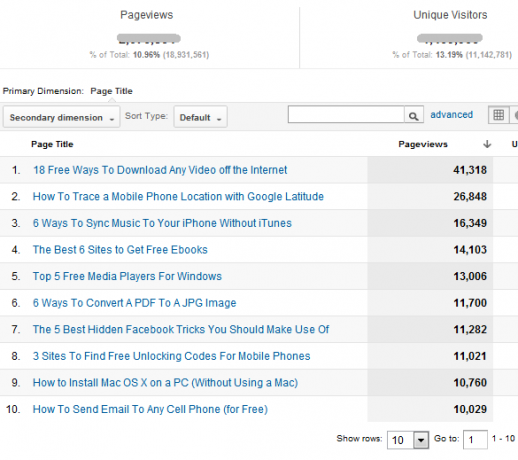
كما ترى ، يتم تجميع حركة المرور لكل صفحة للفترة الزمنية المحددة في الجزء العلوي من التقرير. لكن البعد الآخر هو المؤلف أيضًا ، مما يعني أن حركة المرور يتم تنظيمها من قبل المؤلف والعنوان. يمكنك رؤية هذا بشكل أكثر وضوحًا إذا كنت تستخدم القائمة المنسدلة "البعد الثانوي" لإضافة قيمة المتغير المخصص # 2 إلى عرض التقرير.
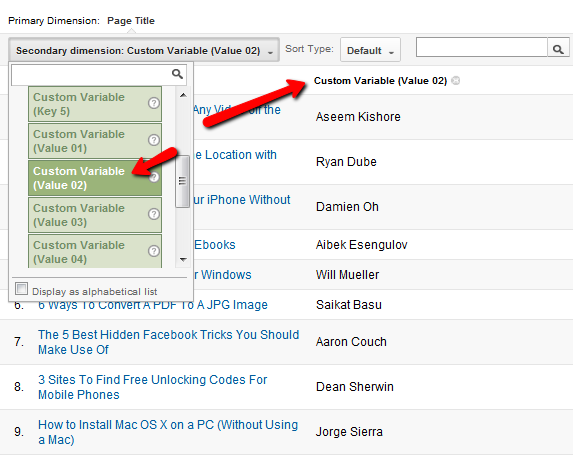
يمكنك الآن رؤية حركة المرور مصنفة حسب المؤلف (قيمة المتغير المخصص للفتحة رقم 2) وعنوان الصفحة. يمكنك القيام بشيء مماثل مع المتغيرات الأخرى على مدونتك ، مثل شهر النشر أو الفئة أو حتى مجرد متغير عام يمكنك تعيينه باستخدام حقل في إدخال مدونتك.
من الواضح أن محاولة تمرير بعض القيم إلى المتغيرات المخصصة قد تصبح معقدة بعض الشيء ، وقد تتطلب مهارات مبرمج مواقع الويب ، ولكن بمجرد أن يقوم المبرمج بإنشاء مفتاح المتغير والقيمة المخصصة لك ، ستعرف كيفية تجميع تقرير يستخدم ذلك البيانات.
6.2 - استخدام متغيرات الحملة
هناك طريقة أخرى لإنشاء متغيرات فريدة لتتبع حركة المرور الواردة إلى موقعك من خلال استخدام "متغيرات الحملة". على عكس المتغيرات المخصصة ، فإن متغيرات الحملة هي في الواقع متغيرات تقوم بإنشائها على مواقع خارجية بدلاً من موقع الويب الخاص بك.
على سبيل المثال ، لنفترض أنك بدأت ترويجًا إعلانيًا على Facebook ، وتريد أن تقيس مدى جودة تلك الحملة الإعلانية. يعد القيام بذلك أمرًا بسيطًا للغاية ، فتأكد فقط من أن الروابط الواردة من تلك الحملة تخبر Google Analytics من أين تأتي هذه الزيارات بالضبط وكيفية تصنيفها.
سيبدو مثل هذا الرابط الوارد شيئًا مثل هذا:
“ http://www.yoursite.com/incomingadpage.html? utm_source = facebook & utm_medium = sidebar & utm_campaign = February ”
يعد المصدر والوسيط واسم الحملة حقولًا إلزامية ، ولكن إذا كنت ترغب في ذلك ، فيمكنك أيضًا تضمين مدة الحملة ومحتوى الحملة كقطعتين إضافيتين من المعلومات لتتبعهما.
لمشاهدة نتائج حركة المرور الواردة ، ما عليك سوى الانتقال إلى قسم "مصادر الزيارات" في Google Analytics ، والنقر فوق الحملات. إذا كانت لديك زيارات واردة من روابط الحملة هذه ، فستجد الإحصائيات الموجودة هناك.
7. الإضافات - إعداد التقارير في الوقت الفعلي ، وأحداث الاستخبارات ، والإعدادات
عندما تسجل الدخول لأول مرة إلى حسابك في Google Analytics وتصل إلى لوحة التحكم ، هناك بعض عناصر القائمة المثيرة للاهتمام على الجانب الأيسر من الصفحة والتي يتجاهلها الكثير من الناس.
يرغب معظم الأشخاص في الانتقال مباشرةً إلى التقارير القياسية أو التقارير المخصصة ، ولا يمنحون حتى أحداث المراقبة أو بيانات الوقت الفعلي نظرة ثانية.
أصبحت البيانات في الوقت الفعلي أكثر شيوعًا الآن بعد أن حصلت على بعض الضغط ، ولكن لا يمكن التقليل من قيمة قسم أحداث المراقبة.
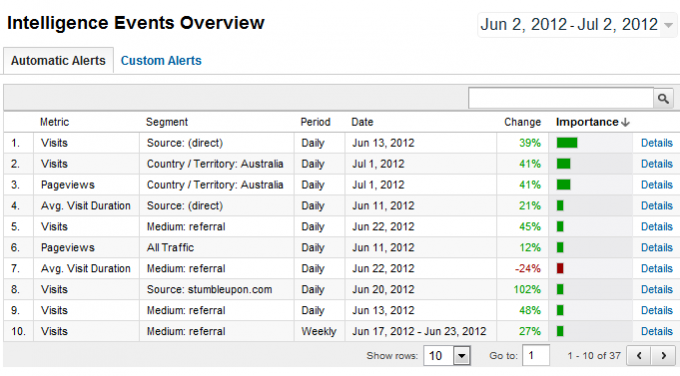
قيمة هذه الإحصائيات مذهلة. على سبيل المثال ، يخبرك رقم 1 في المثال أعلاه أنه في 13 حزيران (يونيو) ، ارتفع مستوى الزيارات المباشرة إلى الموقع بنسبة 39٪ أكثر من المعتاد. قد يكون هذا مرتبطًا بمسابقة أو هبة تجذب المزيد من الزوار المخلصين الذين يزورون الموقع مباشرة. أو قد تكون قصة إخبارية أو حدثًا على وسائل التواصل الاجتماعي أثار حفنة من الأشخاص لكتابة اسم الموقع في المتصفح.
7.0 - أحداث الاستخبارات وبيانات الوقت الفعلي
ستنبهك أحداث المراقبة بنظرة واحدة إلى أشياء مثل مشاهدات الصفحة ومدة الزيارة والمقاييس الأخرى التي تتغير بشكل كبير سواء لأعلى أو لأسفل. يمكن أن يوفر لك ذلك الوقت الذي ستستغرقه لحفر بياناتك الخاصة لتحديد تلك الاتجاهات ، ويسمح لك بالتفاعل بسرعة أكبر.
يمكنك أيضًا تخصيص التنبيهات الخاصة بك للحصول على المعلومات التي قد تكون الأكثر أهمية بالنسبة لك. على سبيل المثال ، لنفترض أنني أريد أن أعرف متى تحتوي أي صفحة إجابات على الموقع (أي صفحة بها / إجابات / في المسار) على ارتفاع بنسبة 30٪ على الأقل في حركة المرور.
لتخصيص التنبيهات ، انقر فوق علامة التنبيهات المخصصة في صفحة نظرة عامة على أحداث المراقبة.
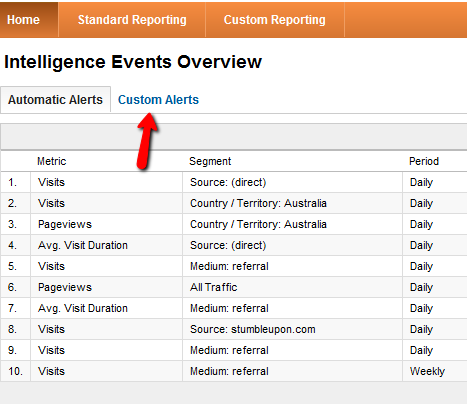
من تلك الصفحة ، انقر على "إدارة التنبيهات المخصصة" ، ثم انقر على رابط "التنبيهات المخصصة" ، وأخيرًا الزر "إنشاء تنبيه جديد".
إليك الشكل الذي سيبدو عليه إعداد التنبيه الجديد هذا.
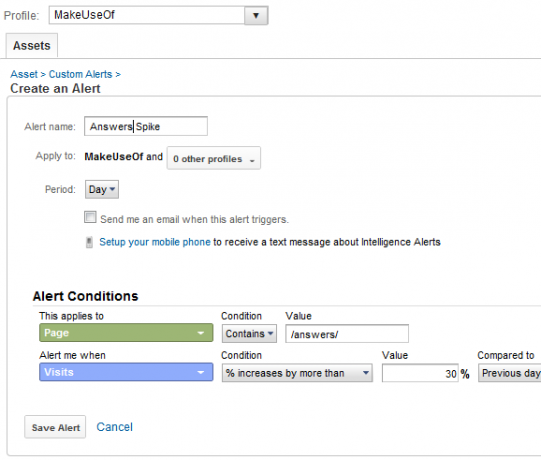
الشيء الجميل في التنبيهات المخصصة هو أنه يمكنك تعيين النسب المئوية عن اليوم السابق أو الأسبوع السابق أو العام السابق. يمكن أن تساعدك الأحداث الذكية والتنبيهات المخصصة التي تم استخدامها بعناية في تتبع بعض اتجاهات البيانات الأكثر تعقيدًا بجهد قليل جدًا.
البيانات في الوقت الحقيقي ، من ناحية أخرى ، هي ميزة أنيقة يقدمها Google Analytics ، للأشخاص الذين أحب حقًا أن تكون أصابعهم على نبض ما يجري في جميع أنحاء الموقع في أي وقت لحظة. ومع ذلك ، كأداة تحليل ، فهي لا تحقق الكثير من الفائدة.
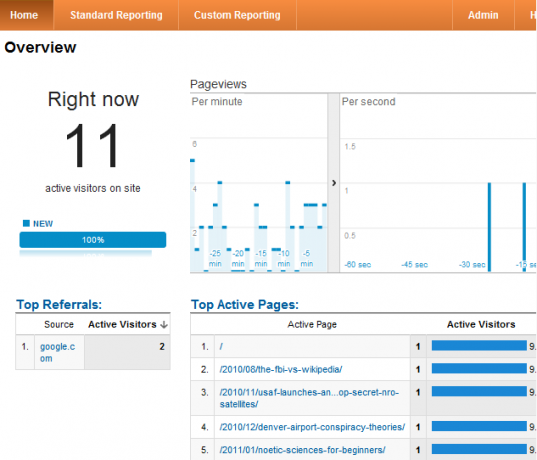
إنه أمر ممتع للأشخاص الذين يحبون لوحات المعلومات الحية والمتحركة التي تبدو براقة ومثيرة للاهتمام ، ولكن كأداة تحليل شائعة ، ليس لها قيمة كبيرة.
تميل مؤشرات مواقع الويب إلى التكون على مدار يوم ، أو أحيانًا حتى أسبوع أو أكثر ، لذا فإن البيانات في الوقت الفعلي - في حين أنها ممتعة مشاهدة - لن تمنحك الكثير من البصيرة مقارنة بجميع المؤشرات الأخرى التي يمكنك العثور عليها عبر Google تحليلات.
7.1 - إعدادات المسؤول
عندما تنقر على رابط "المسؤول" في حسابك في Analytics ، سترى صفحة لا تبدو كبيرة. في هذه الحالة ، تبدو مضللة للغاية. هناك الكثير من المعلومات المعبأة في هذه الصفحة البسيطة ، مع مستويين من روابط القائمة التي تمنحك الكثير من المرونة لتخصيص حسابك.
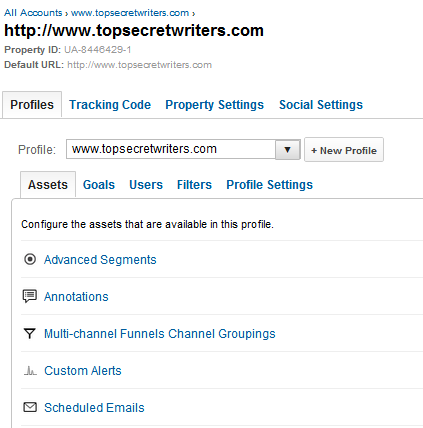
الملفات الشخصية وشفرة التتبع لا تحتاج إلى شرح ، لكن إعدادات الخاصية تستحق الذكر. ستلاحظ في الجزء السفلي من هذه الصفحة أن هناك منطقة للربط بأدوات مشرفي المواقع. يوصى بهذا بشدة ، لأنه يستورد البيانات من أدوات مشرفي المواقع في بعض تقارير Analytics ، مما يجعل المعلومات أكثر دقة وقيمة.
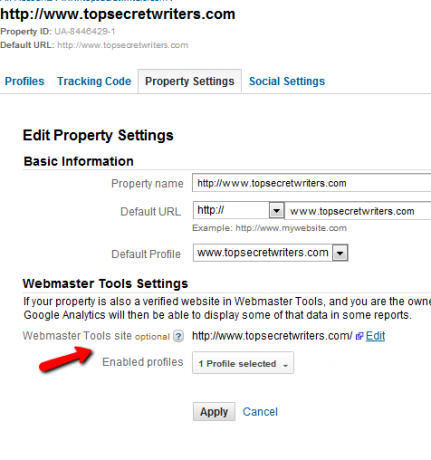
إذا كان لديك حساب أدوات مشرفي المواقع للنطاق ، فإن الأمر يستحق الجهد المبذول لربط الاثنين معًا.
هناك قسم مهم آخر هو الشرائح المتقدمة ضمن علامة التبويب "الأصول". هذا أكثر تعقيدًا قليلاً من المجالات الأخرى في Google Analytics ، ولكنه طريقة فعالة لإنشاء استعلامات إبداعية لبياناتك. على سبيل المثال ، لنفترض أنني أريد إنشاء جزء من البيانات يتضمن فقط بيانات الصفحات التي كتبها Aibek حيث جاءت حركة مرور المصدر من Stumbleupon.
سيبدو مثل هذا الجزء المتقدم المخصص مثل هذا:
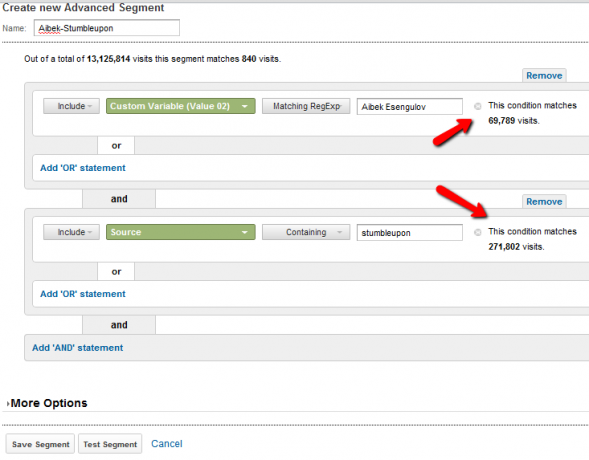
يؤدي النقر فوق "اختبار شريحة" إلى تشغيل الاستعلام وإخبارك إذا كان لهذه الشريحة أي نتائج. إذا حدث ذلك ، فيمكنك حفظه ، ثم استخدام تلك الشريحة من الزيارات في تقارير أخرى عبر Google Analytics.
أيضًا ، إذا كنت تتذكر رؤية "الأهداف" متاحة كخيارات طوال التقارير المخصصة ، فإن منطقة المشرف هي المكان الذي يمكنك فيه إعداد أهداف محددة للموقع.
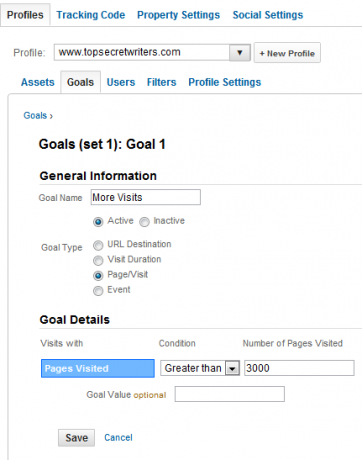
يمكنك تعيين قيم معينة تريد تجاوزها للصفحة / الزيارات ، وزيارة الفترات الزمنية ، والمزيد ، ثم استخدام تلك الأهداف المخصصة كجزء من جهود إعداد التقارير. الأهداف هي طريقة رائعة لمتابعة الجائزة عندما يتعلق الأمر بزيادة تواجدك على الإنترنت وحجم حركة المرور.
8. استنتاج
كما ترى ، يعد Google Analytics أداة قوية. يعتقد الكثير من الناس أن الأمر برمته يتعلق بحركة المرور على موقع الويب ، لكن Google Analytics يقدم أكثر من ذلك بكثير. باستخدام الأدوات المفصلة في هذا الدليل ، يمكنك جمع تقارير عن جميع أنواع سلوك مواقع الويب ومصادر الزيارات.
يمكنك تتبع أرباحك استنادًا إلى مواضيع المقالة ، وتتبع أداء المؤلفين المختلفين على موقعك ، وتحليل معدلات النقر على الزوار في جميع أنحاء صفحتك الرئيسية ، وأكثر من ذلك بكثير.
الآن أنت تعرف إجابة السؤال ، ما هو Google Analytics؟ بمجرد أن تعتاد على استخدام Google Analytics ، ستتمكن من استخدام المعلومات والبيانات لفهم أفضل لما يفكر به زوارك وما يحبونه. باستخدام هذه المعلومات ، يمكنك بعد ذلك تحويل موقعك على الويب إلى ما يبحث عنه زوارك بالضبط.
تحقق من هذه المقالات الممتازة التي تغطي مراقبة موقع الويب أيضًا:
- أتمتة تقارير Google Analytics بالمعلومات من خلال التقارير المخصصة أتمتة تقارير Google Analytics بالمعلومات من خلال التقارير المخصصةهناك شيء واحد كنت أرغب دائمًا في الحصول عليه بشكل أفضل مع Google Analytics وهو العمل التلقائي ميزة إعداد التقارير التي توفر المعلومات التي أريدها وبالصيغة السهلة لمن يحتاج ... قراءة المزيد
- كيفية تحديد ترتيب SEO أكثر دقة لموقعك كيفية تحديد ترتيب SEO أكثر دقة لموقعكتحسين محرك البحث. إنه موضوع مثير للجدل هذه الأيام. الكثير من المحترفين لديهم آرائهم الخاصة حول ما يشكل استراتيجية جيدة لتحسين محركات البحث. يصر بعض الناس على أن إستراتيجية الكلمات الرئيسية الصلبة هي الشيء الوحيد ... قراءة المزيد
- كيفية إدارة موقع الويب الخاص بك من هاتفك المحمول أو الكمبيوتر اللوحي كيفية إدارة موقع الويب الخاص بك من هاتفك المحمول أو الكمبيوتر اللوحي قراءة المزيد
- 3 أدوات تحليلات الويب مفتوحة المصدر إذا لم تكن من محبي Google Analytics 3 أدوات تحليلات الويب مفتوحة المصدر إذا لم تكن من محبي Google Analyticsإذا كنت تدير موقع الويب الخاص بك ، فقد يكون البرنامج التحليلي حاسمًا من أجل تتبع مدى جودة أداء موقعك. بدون هذا البرنامج ، يمكنك أن تفعل ما تريد مع موقعك ، ولكن ... قراءة المزيد
ريان حاصل على درجة البكالوريوس في الهندسة الكهربائية. لقد عمل 13 عامًا في هندسة الأتمتة ، و 5 سنوات في مجال تكنولوجيا المعلومات ، وهو الآن مهندس تطبيقات. محرر إداري سابق لـ MakeUseOf ، وقد تحدث في المؤتمرات الوطنية حول تصور البيانات وقد ظهر في التلفزيون والإذاعة الوطنية.